МИНИСТЕРСТВО ОБРАЗОВАНИЯ И НАУКИ РОССИЙСКОЙ ФЕДЕРАЦИИ ФГБОУ ВПО «Московский городской педагогический университет»
advertisement
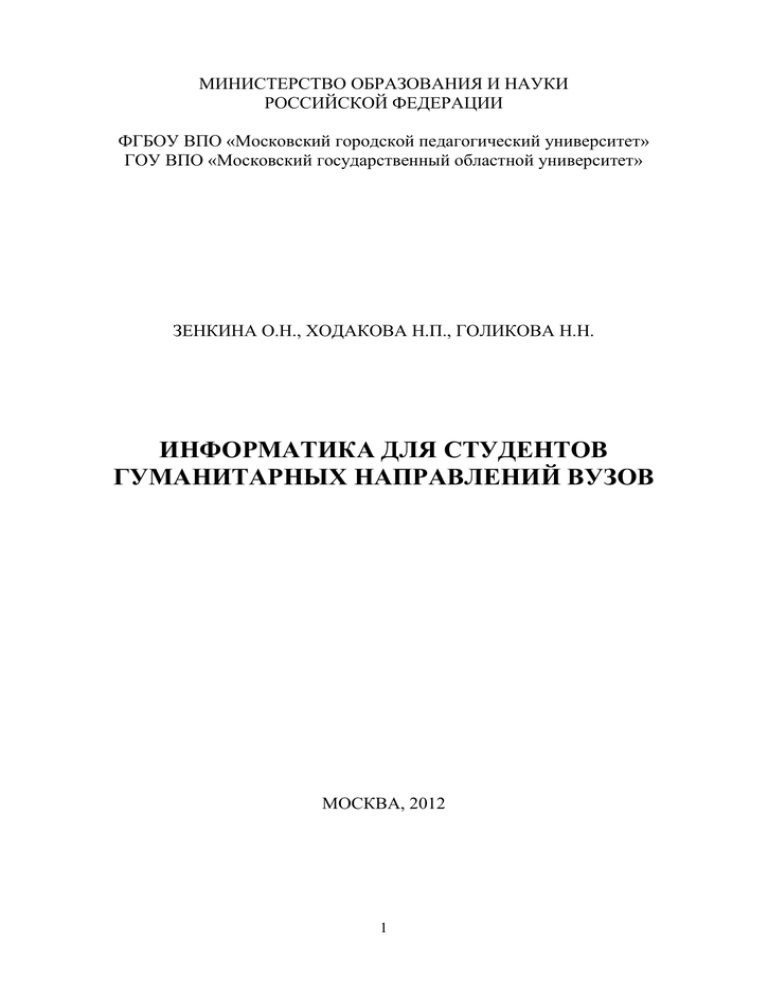
МИНИСТЕРСТВО ОБРАЗОВАНИЯ И НАУКИ РОССИЙСКОЙ ФЕДЕРАЦИИ ФГБОУ ВПО «Московский городской педагогический университет» ГОУ ВПО «Московский государственный областной университет» ЗЕНКИНА О.Н., ХОДАКОВА Н.П., ГОЛИКОВА Н.Н. ИНФОРМАТИКА ДЛЯ СТУДЕНТОВ ГУМАНИТАРНЫХ НАПРАВЛЕНИЙ ВУЗОВ МОСКВА, 2012 1 Зенкина О.Н., Ходакова Н.П., Голикова Н.Н. «Информатика для студентов гуманитарных направлений вузов». – М., « », 2012- с. Изучение курсов «Информатика», «Информационные технологии», «Основы компьютерной грамотности» – один из элементов в системе профессиональной подготовки специалистов. Цель данного пособия – предоставить возможности для изучения теоретической информации, являющейся единой методической базой, как для изучения информатики, так и различных учебных дисциплин на платформе информатики. В основу данного учебно-методического пособия положен курс лекций читаемых студентам гуманитарных высших учебных заведений по предметам: «Математика и информатика», «Информатика», «Информационные технологии», «Основы компьютерной грамотности». В работе излагаются основные понятия и определения, составляющие основу информатики, рассматриваются основные методы обработки информации с использованием новых технологий, теоретические вопросы, связанные с передачей информации, а также технические средства передачи и их особенности использования в практике работы со студентами гуманитарных специальностей вузов. © Зенкина О.Н., Ходакова Н.П., Голикова Н.Н. 2012. 2 СОДЕРЖАНИЕ ВВЕДЕНИЕ………………………………………………………….…….... 6 ГЛАВА 1. ВВЕДЕНИЕ В ИНФОРМАТИКУ 1.1. Информация о материальном мире. Сигналы и данные. Данные и методы. Понятие информации. Передача информации в виде сообщения. Свойства информации…………………………..... 7 1.2. Информатика. Формы хранения информации (аналоговая и дискретная). Семантический, синтаксический и прагматический аспекты информации. Исторические сведения о способах передачи информации…………………………………………………………… 10 1.3. Данные. Носители данных (в соответствии с методом их регистрации). Зависимость свойств информации от типа носителя. Структура возможных операций с данными (сбор, формализация, сортировка и т.д.) …………………………………………………….. 13 1.4. Исторические сведения о теории кодирования. Криптография (квадрат Полибия, шифр Цезаря). Современные примеры кодирования в отдельных областях науки и техники. Двоичное кодирование………………………………………...…………….…… 15 1.5. Понятие о системах счисления. Системы счисления, применяемые в цифровых ЭВМ. Двоичная, восьмеричная и шестнадцатеричная системы счисления………………………………...………………….. 20 1.6. Перевод чисел из одной системы счисления в другую (общие правила для перевода целых чисел и правильных дробей, неправильных дробей; перевод чисел из любой системы счисления в десятичную; перевод из восьмеричной системы счисления и обратно; двоичные триады; перевод из шестнадцатеричной системы счисления в двоичную и обратно; двоичные тетрады). Арифметика двоичных чисел………………………………………… 26 Обработка информации. Средства обработки информации. Информационные ресурсы и информационные технологии. Исторический обзор развития информационных технологий ……………………………………………………..…………………… 34 ГЛАВА 2. ОБЩИЕ ПРИНЦИПЫ ОРГАНИЗАЦИИ И РАБОТЫ КОМПЬЮТЕРОВ. 1.7. 3 2.1 Постоянная и оперативная память (ПЗУ и ОЗУ). Арифметикологическое устройство (АЛУ). Устройства ввода и вывода. Архитектура компьютера. Центральный процессор. Микропроцессоры…………………………………………….………. 36 2.2 Память компьютера. Единицы измерения памяти. Виды памяти ……………………………………..…………………… 48 2.3 Внутренняя память (ОЗУ, ПЗУ, КЭШ, СMOS RAM, Flash Memory). Видеопамять ……………………………………..………………..….. 49 2.4 Понятие BIOS. Внешняя память (накопители на жестких дисках, на гибких магнитных дисках, на компакт-дисках CD-ROM; CD-R; СD-RW; флэш-диски). Магнитное кодирование ………...…………. 52 2.5 Устройства ввода-вывода (клавиатура: функциональные и управляющие клавиши, малая цифровая клавиатура). Видеосистема (монитор, видеоадаптер, программное обеспечение). LCD-мониторы. Сенсорные экраны. Принтеры (струйные и лазерные). Плоттеры и сканеры. Модем и факс-модем. Манипуляторы (мышь, джойстик) …………………………………………………………………………...60 2.6 Общая структура персонального компьютера. Принцип открытой архитектуры …………...………………………………………………. 69 ГЛАВА 3. ПРОГРАММНОЕ ОБЕСПЕЧЕНИЕ ИНФОРМАЦИОННЫХ ТЕХНОЛОГИЙ 3.1 Единство аппаратного и программного обеспечения. Категории программного обеспечения. Прикладные программы. Системные программы (встроенная система ввода-вывода BIOS, ОС и её назначение). Драйверы. Утилиты (программы вспомогательного назначения, оптимизации дисков, программы-упаковщики, антивирусные и т.п.) ………………………….………………………. 74 3.2 Системы программирования (макроассемблеры, трансляторы, библиотеки подпрограмм, различные вспомогательные программы и т.д.). Операционная система Windows XP (основные объекты и приемы управления: рабочий стол, управление с помощью мыши, ярлык и значок; файлы и папки: файловая структура, окно папки; структура окна: строка заголовка, рабочая область, полосы прокрутки и т.п.) …………………………………………………………….…….. 79 4 3.3 Операции с файловой структурой (копирование, перемещение, создание папок и ярлыков и т.п.). Приемы повышения эффективности в работе с файловой системой (использование буфера обмена, упорядочение объектов и т.п.) ………………………………...……... 84 3.4 Текстовый редактор MS Word и его функции. Издательские системы (например: Adobe In Design, Tech). Графические редакторы (например: Corel Draw, 3D MAX). Табличный процессор MS Excel и его функции. Системы управления базами данных (MS Access). Интегрированные пакеты программ (Microsoft Office) ………………………….……… 88 3.5 Компьютерная безопасность. Компьютерные вирусы. Способы защиты от компьютерных вирусов……..………………… 93 Список литературы ………………………………………………………..… 98 5 ВВЕДЕНИЕ Предмет информатики, в отличие от других изучаемых в школе и вузе дисциплин, меняется столь стремительно, что даже своевременное реагирование на научно-технические новинки не всегда позволяет обеспечить достаточный уровень знаний и навыков выпускника. Согласно данным отчета аналитической компании Gartner (по данным 2008г.), количество используемых на сегодняшний день в мире компьютеров превысило отметку в 1 млрд. штук. По оценкам компании, ежегодное количество компьютеров в мире увеличивается на 12%, соответственно к 2014 году глобальная база используемых компьютеров превысит отметку в 2 млрд. штук. При этом найти две системы с одинаковыми аппаратными и программными средствами весьма сложно, поэтому для эффективной работы за компьютером пользователю требуется обладать достаточно широким спектром знаний и практических навыков. При этом темп численного роста вычислительных систем значительно выше, чем темп подготовки специалистов, способных эффективно работать с ними. Также следует отметить, что в среднем 1 раз в 1,5 года удваиваются основные технические параметры аппаратных средств, 1 раз в 2-3 года меняются поколения программного обеспечения и 1 раз в 5-7 лет меняется база стандартов, интерфейсов и протоколов [1]. Поэтому, несмотря на то, что основная задача информатики состоит в освоении основными знаниями и навыками, призванными преодолеть информационную некомпетентность, сама дисциплина «информатика» испытывает такой громадный информационный бум, какого не знает ни одна из других областей деятельности человека. В связи с этим авторы пособия считают необходимым предоставить учащимся возможность изучения основных теоретических вопросов информатики, с целью дальнейшего закрепления полученных знаний на практических занятиях, при выполнении заданий, связанных с будущей профессиональной деятельностью. Учебное пособие состоит введения, из 3 глав основного содержания и списка литературы. Основное содержание пособия составляют конспекты лекций авторов, которые читаются студентам в рамках изучения дисциплин: «Математика и информатика», «Информатика», «Информационные технологии», «Основы компьютерной грамотности». Содержание теоретического курса рассчитано примерно на 24 часа (12 лекций). Авторы пособия считают, что оно будет полезно: − студентам гуманитарных специальностей вузов; − преподавателям при подготовке студентов по вышеуказанным дисциплинам; − лицам, самостоятельно изучающим вопросы, связанные с аппаратным и программным обеспечением компьютера. 6 ГЛАВА 1. ВВЕДЕНИЕ В ИНФОРМАЦИОННЫЕ ТЕХНОЛОГИИ 1.1. ИНФОРМАЦИЯ ДАННЫЕ И О МАТЕРИАЛЬНОМ МИРЕ. СИГНАЛЫ И ДАННЫЕ. МЕТОДЫ. ПОНЯТИЕ ИНФОРМАЦИИ. ПЕРЕДАЧА ИНФОРМАЦИИ В ВИДЕ СООБЩЕНИЯ. СВОЙСТВА ИНФОРМАЦИИ Информация в материальном мире. Сигналы и данные Все мы живем в материальном мире. Всё, что нас окружает относится к физическим телам и физическим полям. Из курса физики мы знаем, что состояния абсолютного покоя не существует. Все физические объекты находятся в непрерывном движении и изменения, которые с ними происходят, сопровождаются обменом энергией и переходом её из одной формы в другую. Все виды энергообмена сопровождаются появлением сигналов, т.е. все сигналы несут в себе материально-энергетическую природу. При взаимодействии сигналов с физическими телами в последних возникают изменения свойств – это явление называется регистрацией сигналов. Такие изменения можно наблюдать, измерять, фиксировать иными способами, при этом возникают и регистрируются новые сигналы, т.е. образуются новые данные. Данные – это зарегистрированные сигналы. Данные и методы Обратите внимание, что данные несут в себе информацию об объектах, но для того, чтобы данные дали информацию необходимо наличие метода пересчета одной физической величины в другую. Например, мы прослушиваем передачу радиостанции на незнакомом языке, в результате получаем данные. Если данные записать на лист бумаги или магнитную ленту изменится форма их представления и произойдет новая регистрация, следовательно, новое изложение данных. Для обработки данных всё же можно найти метод – например, перевод со словарем, или пригласить переводчика. Если в этом примере заменить радиопередачу телепередачей на незнакомом языке, то наряду с данными мы всё-таки получим определенную (хотя и неполную информацию). Дело в том, что люди, не имеющие дефектов зрения, априорно владеют адекватным методом восприятия данных, передаваемых электромагнитным сигналом в полосе частот видимого спектра с интенсивностью, превышающей порог чувствительности глаза. В таких случаях говорят, что метод известен по контексту, т.е. данные составляющие информацию имеют свойства, однозначно определяющие адекватный метод получения информации. 7 Понятие информации Понятие информации является одним из основных фундаментальных понятий в современной науке и не может быть строго определено через другие более общие или простые понятия. Несмотря на то, что с понятием информации мы сталкиваемся ежедневно, строгого и общепринятого определения не существует, т.к. понятия в отличие от определений не даются однозначно, а вводятся на примерах, причем каждая научная дисциплина делает это по-своему, выделяя в качестве компонентов те, которые наилучшим образом соответствуют её предмету и задачам. Если говорить о понятии информации в рамках технической науки, понятие информации не может основываться на таком понятии как «знание» и не может опираться на объективность фактов и свидетельств. Следует иметь в виду, что средства вычислительной техники обладают способностью обрабатывать информацию автоматически, без участия человека, и ни о каком знании или незнании здесь речь идти не может. Эти средства могут работать с искусственной, абстрактной и даже ложной информацией, не имеющей объективного отражения в природе. Таким образом, получаем определение: Информация – это продукт взаимодействия данных и адекватных им методов. Применительно к компьютерной обработке данных под информацией понимают некоторую последовательность символических обозначений (букв, цифр, закодированных графических образов, звуков и т.п.), несущую смысловую нагрузку и представленную в понятном компьютеру виде. Каждый новый символ в такой последовательности символов увеличивает объем сообщения [1]. Термин «информация» происходит от лат слова informatio, что означает «разъяснение», «изложение», «осведомленность». В житейском плане мы обычно понимаем под информацией сообщение о состоянии и свойствах объектов, явлений, процессов. Жизнь и деятельность любого человека постоянно связана с процессами восприятия, хранения, переработки и использования информации. С самого раннего возраста мы вовлечены в процессы обмена информацией. Вопросы, ответы, улыбки – всё это передача информации. Читая газеты, журналы, книги, и т.д. мы также получаем информацию. Информация может иметь форму рассказа, книги, рисунка, музыкального произведения, кино, разговора и т.д. Таким образом, информация есть характеристика не сообщения, а соотношения между сообщением и его потребителем. Без наличия потребителя, хотя бы потенциального, говорить об информации бессмысленно. Можно дать и другое определение информации: 8 Информация – это сведения об объектах и явлениях окружающей среды, их параметрах, свойствах и состоянии, которые воспринимают информационные системы (живые организмы, управляющие машины и т.д.) в процессе их жизнедеятельности и работы [1]. Одно и то же информационное сообщение (статья в газете, объявление, письмо, телеграмма, справка, рассказ, чертёж, радиопередача и т.п.) может содержать разное количество информации для разных людей — в зависимости от их предшествующих знаний, от уровня понимания этого сообщения и интереса к нему. Предметы, процессы, явления материального и нематериального мира, рассматриваемые с точки зрения из информационных свойств называются информационными объектами. С практической точки зрения информация представляется в виде сообщения. Информация передается в виде сообщения от некоторого источника к приемнику посредством канала связи между ними. Источник посылает передаваемое сообщение, которое кодируется в передаваемый сигнал. Этот сигнал посылается по каналу связи. В результате в приемнике появляется принимаемый сигнал, который декодируется и становится принимаемым сообщением. Сообщение передается в материальноэнергетической форме (электрический, звуковой, световой и т.д. сигналы). Источник → Канал связи → Приемник Пример 1. Вы смотрите по телевизору передачу, содержащую информацию о прогнозе погоды. При этом сообщение, содержащее данную информацию, передается приемнику (телезрителю) от источника (специалиста-метеоролога) посредством передающей аппаратуры и телевизора. Человек воспринимает информацию посредством органов чувств. В технике, приемники информации воспринимают разные сообщения посредством различной измерительной и регистрирующей аппаратуры. Передача информации по каналам связи часто сопровождается помехами, вызывающими искажение и потерю информации. Свойства информации 1) Достоверность – если она отражает истинное положение дел. Недостаточная информация может привести к неправильному пониманию или неправильному принятию решений (например, в вопросах бизнеса, биржевой деятельности). Данные возникают в момент регистрации сигналов, но не все сигналы являются «полезными». Всегда присутствует уровень «информационного шума». Если полезный сигнал зарегистрирован более четко, то достоверность будет более высокой. Если уровень шумов 9 увеличивается, то достоверность снижается, и для передачи данных потребуются другие методы. 2) Полнота – если её достаточно для понимания и принятия решений. Неполнота информации может привести к сдерживанию в принятии решений или повлечь ошибки. Полнота во многом характеризует качество информации и определяет достаточность данных для принятия решений. Чем полнее данные, тем больше методов можно использовать и тем проще подобрать метод, вносящий минимум искажений в ход информационного процесса. 3) Ценность и актуальность – если информация поступила как полезная для принятия решений и вовремя. Актуальность – это степень соответствия информации текущему моменту времени. Нередко с актуальностью, как и с полнотой, связывают коммерческую ценность информации. Поскольку информационные процессы растянуты во времени, то достоверная и адекватная, но устаревшая информация может приводить к принятию ошибочных решений. Необходимость поиска адекватного метода работы с данными может приводить к задержке в получении информации, и она становится ненужной. В качестве примера можно привести системы шифрования «с открытым ключом». Можно заняться поиском ключа, поскольку алгоритм его доступен, но пока вы будете искать ключ, информация потеряет свою актуальность. 4) Доступность и ясность информации – мера возможности получить ту или иную информацию. На степень доступности информации влияют одновременно как доступность данных, так и доступность адекватных методов их интерпретации. Отсутствие доступа к данным или отсутствие адекватных методов обработки данных приводит к одинаковому результату – информация становится недоступна. Ясность информации заключается в том, что информация должна выражаться понятным языком для тех, кому она предназначена. 1.2. ИНФОРМАТИКА. ФОРМЫ ХРАНЕНИЯ ИНФОРМАЦИИ (АНАЛОГОВАЯ И ДИСКРЕТНАЯ). СЕМАНТИЧЕСКИЙ, СИНТАКСИЧЕСКИЙ И ПРАГМАТИЧЕСКИЙ АСПЕКТЫ ИНФОРМАЦИИ. ИСТОРИЧЕСКИЕ СВЕДЕНИЯ О СПОСОБАХ ПЕРЕДАЧИ ИНФОРМАЦИИ Термин «информатика» (от франц. informatique) происходит от французских слов: information (информация) и automatique (автоматика) и дословно означает: «информационная автоматика». Также широко распространен англоязычный вариант этого термина: «computer science», что означает: «компьютерная наука». Информатика – это основанная на использовании компьютерной техники дисциплина, изучающая структуру и общие свойства информации, а также закономерности и методы её создания, 10 хранения, поиска, преобразования, передачи, применения в различных сферах человеческой деятельности [1]. Можно дать и более короткое определение: информатика – это научная дисциплина, изучающая законы и методы накопления, обработки, хранения и передачи информации с помощью электронновычислительных машин [1]. Информатика базируется на электронно-вычислительной технике и немыслима без неё. Передавать информацию можно в двух формах: непрерывной (аналоговой) и дискретной (см. рис.1): x x t t Рис.1.а) Аналоговая форма представления информации (например, запись музыки на магнитной ленте). Рис.1.б) Дискретная форма записи представления информации (таблица замеров температур). В обоих случаях, с приемом информации связано изменение во времени какой-либо величины, характеризующей состояние приемника. В этом смысле информационное сообщение может быть представлено функцией x(t), характеризующей изменение во времени материальноэнергетических параметров среды, в которой осуществляется информационные процессы. Для аналогового сообщения функция x(t) непрерывна и принимает любые вещественные значения в диапазоне изменения переменной t. Для дискретной формы записи представления информации, функция x(t) – дискретна, следовательно, сообщения также дискретные. Информация о любом материальном объекте может быть получена путем наблюдения, натурного или вычислительного эксперимента, или на основе логического вывода. Поэтому, говорят о доопытной (априорной) информации и послеопытной (апостериорной) информации, полученной в результате эксперимента. Информация с точки зрения её возникновения и последующего преобразования проходит три этапа, которые отражают её синтаксический, семантический, и прагматический аспекты [2]. – Синтаксический аспект информации связан со способом представления информации вне зависимости от её смысловых и потребительских качеств. 11 На синтаксическом уровне рассматриваются формы представления информации для её передачи и хранения. – Семантический аспект отражает смысловое содержание информации и соотносит её с ранее имевшейся [2]. – Прагматический аспект информации определяет возможность достижения поставленной цели с учетом полученной информации. Этот аспект отражает потребительские свойства информации, влияет на поведение потребителя [2]. В зависимости от целей использования информации в разные периоды могут учитываться синтаксический, семантический, и прагматический аспекты. Человек наблюдает некий факт действительности, который отражается в его сознании в виде набора данных, следовательно, это синтаксический аспект. Затем, он формирует знание о наблюдаемом объекте (факте действительности), следовательно, отсюда отражается семантический аспект. Полученные знания он использует в своей практике, т.е. для достижения поставленных целей, следовательно, это прагматический аспект. Скажем несколько слов об истории. Первобытные люди, также как и мы были вовлечены в процессы передачи и переработки информации. Они общались жестами, рассказывая друг другу о приближающейся опасности, пище, жилье и т.д. Постепенно появилась речь, и обмен информацией стал более живым и ясным. С возникновением письменности информация стала передаваться не только жестами, но и письменно. Выражение мыслей в письменной форме позволило человечеству накапливать знания в виде рукописей и книг. Изобретение печатных станков в XV веке открыло возможность издавать книги и широко распространять человеческую мысль. В XIX - начале XX века изобретение телеграфа, телефона, радио и телевидения открыло перед людьми возможность передавать информацию на любые расстояния с огромной скоростью. Совершенно новые возможности для поиска и обработки информации открыло перед человечеством изобретение ЭВМ в середине XX века. Таким образом, передача информации – это жесты, мимика, речь, наскальные рисунки, книги, телеграф, телефон, радио, телевидение, ЭВМ. Все вышеуказанные способы привели к накоплению данных, обработкой которых на сегодняшний момент заняты ЭВМ. 1.3. ДАННЫЕ. НОСИТЕЛИ ДАННЫХ (В СООТВЕТСТВИИ С МЕТОДОМ ИХ РЕГИСТРАЦИИ). ЗАВИСИМОСТЬ СВОЙСТВ ИНФОРМАЦИИ ОТ ТИПА НОСИТЕЛЯ. СТРУКТУРА ВОЗМОЖНЫХ ОПЕРАЦИЙ С ДАННЫМИ (СБОР, ФОРМАЛИЗАЦИЯ, СОРТИРОВКА И Т.Д.) 12 Термин «данные» происходит от лат. «data» (факт). Как уже говорилось, данные – это диалектическая составная часть информации, материальные объекты произвольной формы, которые представляют собой зарегистрированные сигналы [1]. Данные могут храниться и транспортироваться на носителях разных видов в соответствии с методом их регистрации. Данные отражают синтаксический аспект информации. Преобразование и обработка данных позволяет извлечь информацию. Формальную знаковую систему представления данных называют языком представления данных. Синтаксис этого языка характеризует способ представления информации, а его семантика – информацию [2]. Самым распространенным носителем данных является бумага. На бумаге данные регистрируются путем изменения оптических свойств поверхности. Изменение оптических свойств (изменение коэффициента отражения поверхности в определенном диапазоне длин волн) используется также для записи лазерным лучом на пластмассовых носителях с отражающим покрытием (CD-ROM). В качестве носителей, использующих изменение магнитных свойств можно назвать магнитные ленты и диски. Регистрация данных путем изменения химического состава поверхности используется в фотографии. На биохимическом уровне происходит накопление данных в природе. Любой носитель интересует нас, т.к. связан с параметром разрешающей способности (количеством данных, записанных в принятой для носителя единице измерения) и динамическим диапазоном (логарифмическим отношением интенсивности амплитуд максимального и минимального регистрируемого сигналов). От этих свойств носителя нередко зависят такие свойства информации, как полнота, доступность, достоверность. Например, в базе данных на компакт-диске содержится больше информации, чем на гибком магнитном диске, поскольку плотность записи намного выше. Аналогичное сравнение можно привести, если рассматривать объем информации, который можно записать на DVD-диск и на CD-диск. А для обычного потребителя доступность книги, может быть гораздо выше, если под рукой не находится необходимого оборудования. Наконец, просмотр слайда, визуальный эффект от него много выше, чем просмотр иллюстрации в книге. Задача преобразования данных с целью смены носителя является одной из важнейших задач информатики. В структуре стоимости вычислительных машин устройства ввода и вывода данных, работающие с носителями информации, составляют до половины стоимости аппаратных средств. 13 В ходе информационного процесса данные преобразуются из одного вида в другой с помощью методов. Обработка данных довольно сложный процесс, включающий в себя множество операций. Усложнение связей в человеческом обществе и общие трудозатраты на обработку данных неуклонно возрастают: это связано с усложнением условий управления между производством и обществом, а также с увеличением общего объема данных, быстрыми темпами появления новых носителей данных, средств их хранения и доставки. В структуре возможных операций с данными можно выделить следующие основные: – сбор данных: накопление информации с целью обеспечения достаточной полноты для принятия решений; – формализация данных: приведение данных, поступающих из разных источников к одинаковой форме, чтобы сделать их сопоставимыми между собой повысить уровень их доступности; – фильтрация данных: отсеивание «лишних» данных, в которых нет необходимости для принятия решений, при этом должен уменьшаться уровень «шума», а достоверность и адекватность должны возрастать; – сортировка данных: упорядочение данных по заданному признаку с целью удобства их использования; сортировка повышает доступность информации; – архивация данных: организация хранения данных в удобной и легкодоступной форме; служит для снижения экономических затрат по хранению данных и повышает общую надежность информационного процесса в целом; – защита данных: комплекс мер, направленных на предотвращение утраты, воспроизведения и модификации данных; – транспортировка данных: прием и передача данных между удаленными участниками информационного процесса; при этом источник данных в информатике принято называть сервером, а потребителя – клиентом. – преобразование данных: перевод данных из одной формы в другую или из одной структуры в другую. Преобразование данных часто связано с изменением типа носителя: например, книги можно хранить в обычной бумажной форме, а можно использовать электронную форму, а можно и микрофотопленку. Необходимость в многократном преобразовании данных возникает также при транспортировке, если она осуществляется средствами не предназначенными для этого вида данных. В качестве примера можно рассмотреть случай транспортировки цифровых потоков данных по каналам телефонных сетей (которые ориентированы только на передачу аналоговых сигналов в узком диапазоне частот). В этом случае необходимо преобразование цифровых данных в некое подобие звуковых сигналов, чем и занимаются, предназначенные для этого специальные устройства – телефонные модемы. 14 Приведенный здесь список операций с данными далеко не полон. В мире миллионы людей занимаются созданием, обработкой, преобразованием и транспортировкой данных и на каждом рабочем месте выполняют свои специфические операции. Полный список составить невозможно, и даже не нужно. Важно сделать вывод, что работа с информацией имеет огромную трудоемкость и ее надо автоматизировать. 1.4. ИСТОРИЧЕСКИЕ СВЕДЕНИЯ О ТЕОРИИ КОДИРОВАНИЯ. КРИПТОГРАФИЯ (КВАДРАТ ПОЛИБИЯ, ШИФР ЦЕЗАРЯ). СОВРЕМЕННЫЕ ПРИМЕРЫ КОДИРОВАНИЯ В ОТДЕЛЬНЫХ И ТЕХНИКИ. ДВОИЧНОЕ КОДИРОВАНИЕ. ОБЛАСТЯХ НАУКИ Преобразуя информацию, человеческий мозг и технические устройства ее кодируют. Теория кодирования и древнейшее искусство тайнописи – искусство криптографии близки друг другу. Если обратиться к истории, то криптография возникла вместе с письменностью. В исторических документах древних цивилизаций Индии, Египта, Месопотамии находятся примеры зашифрованных сообщений (второе тысячелетие до н.э.). Например, в древнеиндийских рукописях содержатся 64 способа преобразования текста. Среди них написание текста не по порядку, а в разброс по некоторому правилу. Многие из приводимых способов можно рассматривать как криптографию. Кроме того, упоминается, что тайнопись является одним из 64 искусств, которое следует знать и мужчинам и женщинам. Особое развитие шифры получили в Древней Греции. Полководец Лисандр (из Спарты, V век до н.э.), придумал прибор, используемый для осуществления перестановочного шифрования, состоящий из цилиндра и узкой полоски пергамента, обматывавшейся вокруг него по спирали, на которой писалось сообщение под названием скитала («скитала» в пер. с греч. – «жезл») (см. рис. 2). Античные греки и спартанцы в частности, использовали этот шифр для связи во время военных кампаний. Рис. 2. Скитала. 15 Для расшифровки адресат использовал палочку такого же диаметра, на которую он наматывал пергамент, чтобы прочитать сообщение. Преимущество шифра скитала состоит в простоте и отсутствии ошибок – очень важное качество на поле боя. Однако такой шифр может быть легко взломан. Например, метод взлома скиталы был предложен ещё Аристотелем. Метод состоит в том, что не зная точного диаметра палочки, можно использовать конус, имеющий переменный диаметр и перемещать пергамент с сообщением по его длине до тех пор, пока текст не начнёт читаться – таким образом дешифруется диаметр скиталы [5]. Полководец Эней (380 лет до н.э.) изобрел способ передачи информации с помощью малозаметных пометок в тексте книги или документа, например, игольных дырок, проставленных рядом с буквами, которые в сумме образуют исходный текст секретного сообщения. При этом сообщение будет выглядеть как что-либо иное: изображение, статья, список покупок и т.п. и не будет привлекать к себе внимание, т.к. скрывается сам факт передачи сообщения [5]. Интересно отметить, что много позже, аналогичный шифр использовали германские шпионы в Первой мировой войне (1914-1917 г.г.). Особую популярность книжные шифры приобрели у российских революционеров в начале 20-го века. Большим недостатком при этом было что в качестве текстов-ключей очень часто брались либо стихотворения известных революционеров либо одни и те же книги, что помогало полиции при дешифровке сообщений [5]. Греческий историк, полководец и государственный деятель Полибий (III век до н.э.), живший спустя двести лет после Энея описал шифр, известный ныне как «шахматная доска» или «квадрат Полибия», где буквы алфавита обозначались парой цифр – координатами их в квадратной таблице [5]. В случае греческого алфавита буквы записываются в квадрат 5×5, при Рис. 3. Квадрат Полибия 5×5 этом левая верхняя ячейка остается пустой (см. для греческого алфавита. рис. 3), после чего с помощью оптического телеграфа передавались номер строки и столбца, соответствующие символу исходного текста (на каждую букву приходилось два сигнала: число факелов обозначало разряд буквы по горизонтали и вертикали). Например, для передачи буквы Z показывали сначала 2 факела, потом 1. Идею квадрата Полибия проиллюстрируем с русскими буквами. Число букв отличается от числа букв в греческом алфавите, поэтому размер квадрата будет иной, не квадрат 5×5, а прямоугольник 8×4: 16 1 2 3 4 1 А И Р Ш 2 Б Й С Щ 3 В К Т Ъ 4 Г Л У Ы 5 Д М Ф Ь 6 Е Н Х Э 7 Ж О Ц Ю 8 З П Ч Я Зашифруем слово: криптография: 23 31 21 28 33 27 14 31 11 35 21 48 Из примера видно, что первым указывается номер строки, а вторым – номер столбца. Некоторые исследователи полагают, что это можно рассматривать как первую систему, уменьшавшую (сжимавшую) исходный алфавит, и, в некотором смысле, как прообраз современной системы двоичной передачи данных [5]. Примером более простого шифра, относящегося к группе шифров простой подстановки является шифр Цезаря. По свидетельству древнеримского историка Гай Юлий Цезарь (102 или 100-44 г.г. до н.э.) использовал его для тайной переписки. В шифре Цезаря каждая буква исходного сообщения сдвигается в алфавите на фиксированное число позиций вперед, при необходимости переходя циклически на начало алфавита (см. рис. 4). Сам Цезарь использовал сдвиг на 3 позиции. В этом случае сообщение: «возвращайтесь в Рим» шифруется так: Рис. 4. Шифр Цезаря. ескеугъгмхифя еулп здесь буква в шифруется буквой е, отстоящей от буквы в на 3 позиции, буква о – буквой с и т.д. (считается, что буквы ё в алфавите нет). Последняя буква я шифровалась бы при этом методе как в. Для расшифровки надо сделать сдвиг на 3 позиции назад. Шифр Цезаря определяется величиной сдвига. Поскольку число различных сдвигов на 1 меньше, чем число букв алфавита, разгадывание шифра Цезаря не представляет большого труда. Достаточно перебрать всевозможные величины сдвига от 1 до 31 в случае русского алфавита. Сообщение будет расшифровано, когда получится осмысленный текст. В заключение исторического обзора, заметим, что история криптографии насчитывает около 4 тысяч лет. Более подробные сведения 17 по историческому развитию теории кодирования см. Интернет: материалы на сайте: Википедия: Свободная энциклопедия [5] и др. Вернемся к современной, ориентированной на технику системе кодирования, т.е. выражение одних данных через данные другого типа, необходимой для автоматизации работы с данными. Проблема универсального кодирования достаточно успешно реализуется в отдельных областях науки, техники и культуры. В качестве примеров можно привести записи математических выражений, телеграфную азбуку, морскую флажковую азбуку, систему Брайля для слепых и т.д. Своя система существует и в вычислительной технике – она называется двоичным кодированием и основана всего на представлении двух знаков: 0 и 1. Первой ориентированной на технику системой кодирования оказалась азбука Морзе, где использовалось двоичное кодирование: точка, тире (короткие и длинные импульсы). В современной технике информация кодируется с помощью сигналов двух видов: высокое и низкое напряжение (двоичное кодирование). Принято обозначать одно физическое состояние ячейки цифрой 0 (низкое напряжение), а другое цифрой 1 (высокое напряжение). Эти цифры 0 и 1 называются битами (от англ. binary digit – двоичная цифра). Биты – это минимальные информационные элементы. Одним битом могут быть выражены два понятия: 0 и 1 (да или нет, белое или черное, истина или ложь). Если количество битов увеличить до двух, то уже можно выразить четыре понятия: 00 01 10 11. Тремя битами можно закодировать восемь понятий: 000 001 010 011 100 101 110 111. Увеличивая на единицу количество разрядов в системе двоичного кодирования, мы увеличиваем в 2 раза количество значений, которое может быть выражено в данной системе, т.е. общая формула имеет вид: N=2m, где N – количество независимых кодируемых значений, m – разрядность двоичного кодирования, принятая в данной системе. Следует различать понятия бита в теории информации и в вычислительной технике. Битом в теории информации называется – количество информации, необходимое для различения двух равновероятных событий. В вычислительной технике битом называют наименьшую «порцию» памяти, необходимую для хранения одного из знаков «0» или «1», используемых для внутримашинного представления данных и команд. 18 При двоичном кодировании текстовой информации каждому символу сопоставляется его код – последовательность из фиксированного числа нулей и единиц. Каждому символу соответствует последовательность из 8 нулей и единиц, называемая байтом (от англ. byte). 1 байт = 8 бит Всего существует A28 2 8 256 разных последовательностей, где A28 – число размещений с повторениями из 2 элементов (0 и 1) Ank n k (формула по 8 элементов. Вычисляется по формуле: комбинаторики, которая вычисляет число размещений с повторениями из n элементов по к элементов данного множества M). Это всякая конечная последовательность, состоящая из k членов данного множества M, при этом элементы в последовательности могут повторяться. Два размещения считаются различными, если хотя бы на одном месте они имеют различные элементы множества M. Размещения учитывают порядок следования элементов [5]. В результате имеем размещения с повторениями из 8 нулей и единиц от (00000000)2 до (11111111)2 и это позволяет закодировать любой из 256 различных символов (например, большие и малые буквы русского и английского алфавитов, цифры, знаки препинания и т.д.). В настоящее время используется две международные системы кодирования символьной информации (алфавит английский): 1) EBCDIC (расширенный двоично-десятичный код); 2) ASCII (американский стандартный код обмена информацией). Для латинского и русского алфавитов используется отечественный аналог данных кодов: 1) ДКОИ-8 (двоичный код обмена информацией); 2) КОИ-8 (код обмена информацией). Буква лат. А ДКОИ-8 11000001 КОИ-8 01000001 Когда коды различных букв различны: Пример 2. закодировать фразу «МИРУ МИР» Буква Код Буква М 11101101 И Р 11110010 У Код 11101001 11110101 Пробел (пустой промежуток) 00100000 Получим последовательность из 64 нулей и единиц: 11101101111010011111001011110101111011011110100111110010, т.е. чтобы закодировать эту фразу понадобятся 64 бита или 8 байт памяти. 19 Более крупные единицы информации: 1 Кбайт (1 Килобайт) = 210 байт = 1024 байт 1 Мбайт (1 Мегабайт) = 220 байт = 10242 байт 1 Гбайт (1 Гигабайт) = 230 байт = 10243 байт 1 Тбайт (1 Терабайт) = 240 байт = 10244 байт, далее 1Пбайт (1 Петабайт) = 250 байт, 1ЭБайт (1 Эксабайт) = 260 байт и т.д. В КОИ-8 каждая буква, знак препинания, пробел – 1 байт. В байтах измеряется объем данных при хранении и передаче по каналам связи. Например, текст «Добрый день!» занимает объем равный 12 байтам (12 символов текста, включая пробел). На странице учебника умещается 48 строк, в каждой строке примерно 60 знаков (60 байт). Таким образом, полностью заполненная страница учебника имеет информационный объем 48·60 = 2880 байт ≈ 2,9 Кбайт. А если в книге 250 страниц, то примерно 250·2,9 = 725 Кбайт ≈ 0,7 Мбайт. Большая Советская энциклопедия содержит 120 Мбайт информации, а один цветной кадр телевизора содержит около 1 Мбайт информации, а 1,5 часовой цветной фильм (при частоте 25 кадров в секунду) – 135 Гбайт. 1.5. ПОНЯТИЕ О СИСТЕМАХ СЧИСЛЕНИЯ. СИСТЕМЫ СЧИСЛЕНИЯ, ПРИМЕНЯЕМЫЕ В ЦИФРОВЫХ ЭВМ. ДВОИЧНАЯ, ВОСЬМЕРИЧНАЯ И ШЕСТНАДЦАТЕРИЧНАЯ СИСТЕМЫ СЧИСЛЕНИЯ Существуют числа и объекты. Объекты мы наблюдаем при помощи инструментов. Одним из таких инструментов является понятие системы счисления. Под системой счисления понимается способ записи чисел с помощью определенного набора знаков (цифр). Системы счисления подразделяются на: позиционные и непозиционные. Например, Арабская система счисления является позиционной, а Римская – непозиционной. В 1202 г. Леона́рдо Пиза́нский (лат. Leonardo Pisano, около 1170 г., Пиза – около 1250 г., там же) – первый крупный математик средневековой Европы, наиболее известный под прозвищем Фибона́ччи (Fibonacci); описал арабскую систему счисления в свой книге под названием: «Liber Abacci». Фибоначчи был сыном купца, и его отец привез из арабских стран новый способ счета в Европу. Интересно упомянуть о понятии нумерала. Нумерал – это способ записи чисел с помощью символов. Например: 12, twelve, двенадцать – все это нумералы. Архимед в своей работе под названием: «Исчисление песка» придумал свои нумералы. Будда, сидя в тени дерева, диктовал имена для 20 чисел – нумералы. В России до XVII В существовала своя кириллическая система с нумералами: вместо цифр: 1, 2, 3 … использовались буквы: А, Б, В…. Даже сегодня на циферблатах часов используется кириллическая система (в г. Суздаль есть старинные часы с таким циферблатом). Существовала унарная система счисления, где вместо чисел использовались палочки или зарубочки: | | | | | | | | | | | | | | | | | |. Племя пираха (Южная Америка) использовало понятия: один, два и много (для того, чтобы различать числа, большие двух: все, что больше двух, это все много в системе «пираха»). Ответ много – является правильным, но не точным. «Сколько деревьев в лесу? Много» – ответ правильный. Число 10 в системе «пираха» не представимо. Нельзя смешивать нумералы, принадлежащие к разным системам, например: много + 5 – принадлежат к разным системам, поэтому ответ не имеет смысла; 1 + 2 и 2 + 2 – все это много для пираха. В позиционной системе счисления значение каждой цифры, входящей в запись числа, зависит от ее положения (позиции, разряда) в ряду цифр, изображающих это число. Например, в числе 777 первая слева семерка означает количество сотен, содержащихся в числе, вторая – количество десятков, третья – количество единиц. В Римской системе счисления значение цифры не зависит от ее положения в записи числа. Например, число XXX. Здесь цифра X в любом месте означает число десять (а вся запись – число 10 + 10 + 10 = 30). В римской системе счисления, например, из 2 вычесть 5 ответа не имеет, т.к. нет инструмента для записи результата (чтобы записать результат нужно иметь инструмент); по этой же причине, в римской системе счисления невозможно выразить числа, содержащие нуль. Непозиционные системы счисления неудобны для вычислений, поэтому в вычислительной технике используются только позиционные системы счисления. Пусть p– некоторое целое число, большее 1, которое будем называть основанием системы счисления. Принимая за основание системы счисления разные числа (10, 8, 5, 2 и др.) получим соответственно десятичную, восьмеричную, пятеричную, двоичную и др. системы счисления. Количество разных цифр, применяемых в позиционной системе счисления равно основанию p. Например, в десятичной системе счисления используются 10 цифр: 0, 1, 2, 3, 4, 5, 6, 7, 9; в пятеричной – пять цифр: 0, 1, 2, 3, 4 и т.д.. У майя использовалась система счисления с основанием 20, а у вавилонян – с основанием 60. Любое число в позиционной системе счисления записывается в виде последовательности цифр, разделенных запятой на целую и дробную 21 части. С помощью этих цифр числа записываются в сокращенной форме. Например, запись числа 6207,3 представляет собой сумму: 6207,3 = 6·103 + 2·102 + 0·101 + 7·100 + 3·10-1. Слева от знака равенства число записано в сокращенной записи, а справа в виде суммы степеней десяти с соответствующими коэффициентами (полная запись числа). Как мы уже говорили, в сокращенной записи число изображается в виде коэффициентов, стоящих перед степенями основания системы счисления. Чтобы получить сокращенную запись числа в любой системе счисления его надо представить в виде суммы степеней основания системы счисления с соответствующими коэффициентами: N p K n p n K n1 p n1 ... K i p i ... K 1 p 1 K 0 p 0 K 1 p 1 K 2 p 2 .... , (1) здесь: Np – число в p-ичной системе счисления; p – основание системы; i – номер разряда; Ki – коэффициент, стоящий в i-том разряде. Сокращенная запись числа Np будет иметь вид: N p K n K n 1. . . .K i . . . K 1 K 0 K 1 , (2) в формуле (2) – точка (•) в последовательности отделяет целую часть числа от дробной (точка опускается, если число целое, т.е. нет отрицательных степеней). Позиции цифр, отсчитываемые от точки, называются разрядами. В позиционной системе счисления вклад каждого разряда отличается от вклада соседнего разряда в число раз, равное основанию системы счисления. В десятичной системе счисления цифры 1-го разряда единицы, 2-го разряда – десятки, 3- го разряда – сотни и т.д. Двоичная система счисления Открытие двоичного способа представления чисел приписывают китайскому императору Фо Ги, жившему в 4 тысячелетии до н.э. Двоичная система счисления имеет только две цифры: 0 и 1. Это минимальное количество цифр, которое может быть принято в системе счисления. Основание системы: «два», записывается как 102. В соответствии с выражением (1) число N2 представляет собой сумму: N 2 K n 2 n K n 1 2 n 1 ... K i 2 i ... K 1 2 1 K 0 2 0 K 1 2 1 ..... , (3) здесь коэффициенты Ki (i=n, n-1,…) могут принимать только два значения: 0 и 1. 22 Например, запишем в двоичной системе счисления число 85: 8510 1 2 6 0 2 5 1 2 4 0 2 3 1 2 2 0 21 1 2 0 или 8510 = 10101012 Восьмеричная система счисления Цифры – 0, 1, 2, 3, 4, 5, 6, 7. Число 8 (основание системы) записывается двумя цифрами как 10, т.е. 8 = 108. Запишем в восьмеричной системе число 85. В соответствии с выражением (1) разложим число 85 по степеням основания: 85 1 8 2 2 81 5 8 0 Коэффициенты перед степенями восьмерок дадут сокращенную запись числа: 85 = 1258 (индекс снизу указывает основание системы счисления). Для десятичной системы счисления индекс можно не указывать. Шестнадцатеричная система счисления Для написания шестнадцатеричных чисел требуется 16 различных цифр. Десять первых из них совпадают с соответствующими цифрами десятичной системы: 0, 1, 2, 3….9. Для обозначения шести следующих цифр, отвечающих значениям десятичных чисел 10, 11, 12, 13, 14, 15 используются буквы латинского алфавита A, B, C, D, E, F соответственно. Число «шестнадцать» (основание системы) записывается как 1016 . Запишем в шестнадцатеричной системе число 85: 85 = 5·161 + 5·160 = 5516 Еще два примера: 1) 2) 500= 1·162 + 15·161 + 4·160 = 1F416 971 = 3·162 + 12·161 + 11·160 = 3CB16 Аналогичным образом будут записываться числа в системах счисления с другими основаниями. Ниже приводится таблица (1), в которой для сравнения приводятся записи чисел от 0 до 20 в различных системах счисления: p = 10, 2, 3, 5, 8, 16 [3]. Системы счисления, применяемые в цифровых ЭВМ: 1. Двоичная система – в качестве рабочей. Каждая цифра означает значение одного бита (0 или 1), старший бит всегда пишется слева. 2 Десятичная система – для записи исходной информации и выдачи результатов 3. Восьмеричная система счисления 4. Шестнадцатеричная система счисления 5. Смешанная система счисления (двоично-десятичная) 23 Таблица 1. Системы счисления. Установлено, что чем больше основание системы счисления, тем компактнее запись числа. Например, двоичное изображение числа в 3,3 раза длиннее, чем его десятичная запись. По этой же причине восьмеричная и шестнадцатеричная системы удобны тем, что восьмеричная запись какого-либо числа в три раза короче его двоичной записи, а шестнадцатеричная запись – в 4 раза. Несмотря на то, что десятичная система счисления имеет широкое распространение, цифровые ЭВМ строятся на двоичных цифровых элементах, т.к. реализовать элементы с десятью четко различимыми состояниями сложно. В десятичной системе счисления могут, например, работать приборы: декатрон и трохотрон. Декатрон – это газоразрядная счетная лампа – многоэлектродный газоразрядный прибор тлеющего разряда для индикации числа импульсов в десятичной системе счисления. Указанные устройства не нашли применения для построения средств ВТ. Историческое развитие вычислительной техники сложилось таким образом, что цифровые ЭВМ строятся на базе двоичных цифровых устройств (триггеров, регистров, счетчиков, логических элементов и т. п.). Заметим, что отечественная ЭВМ «Сетунь» (автор – Н.П. Брусенцов) работала с использованием троичной системы счисления. Восьмеричная и шестнадцатеричная системы являются вспомогательными. Они используются при составлении программ на языке 24 машинных кодов для более короткой и удобной записи двоичных кодов команд, данных, адресов и операндов (например, при программировании на ассемблере и др. языках) [1]. Задача перевода из одной системы счисления в другую часто встречается при программировании и особенно часто при программировании на языке ассемблера. Например, при определении адреса ячейки памяти, для получения двоичного или шестнадцатеричного эквивалента десятичного числа. Отдельные стандартные процедуры языков программирования Паскаль, Бейсик, HTML и Си требуют задания параметров в шестнадцатеричной системе счисления. Для непосредственного редактирования данных, записанных на жесткий диск, также необходимо умение работать с шестнадцатеричными числами. Отыскать неисправность в ЭВМ практически невозможно без представлений о двоичной системе счисления. Без знания двоичной системы счисления невозможно понять принципы архивации, криптографии и стеганографии. Без знания двоичной системы счисления и булевой алгебры невозможно представить, как происходит слияние объектов в векторных графических редакторах, которые используют логические операции ИЛИ, И, И-НЕ. Что касается перевода чисел из одной системы счисления в другую, то он осуществляется по схемам: 8 → 2, 2 → 8, 16 → 2, 2 →16 и может быть выполнен чисто механическим путем. Двоично-десятичная система также является вспомогательной и используется, в основном, для хранения десятичных чисел в памяти ЭВМ. Запись десятичных чисел в двоично-десятичной системе счисления осуществляется следующим образом: каждая цифра десятичного числа записывается ее двоичным эквивалентом. Для такой записи потребуется не более четырех двоичных разрядов. Четырехзначное двоичное число, изображающее десятичную цифру называется тетрадой. Для того, чтобы некоторое десятичное число представить в двоично-десятичной форме, надо каждую его цифру представить соответствующей ей тетрадой. Для удобства восприятия тетрады могут быть разделены пробелами. Пример 3. Запишем в двоично-десятичном виде число 3795, 28: 3 0011 7 0111 9 1001 5, 0101 2 0010 8 1000 Таким образом, десятичное число 3795,28 будет иметь такую двоично-десятичную запись: 0011 0111 1001 0101,0010 1000 25 Например: 5 = 0·23 + 1·22 + 0·21 +1·20 = 0101; 7 = 0·23 + 1·22 + 1·21 + 1·20 = 0111 (выписываем коэффициенты Ki, см. формулу (3)). Переход от десятичной к двоично-десятичной записи производится элементарно. Для обратного перевода (от двоично-десятичной записи к десятичной) необходимо двоично-десятичное число влево и вправо от запятой разбить на четверки цифр (тетрады), а затем каждую из них записать отвечающей ей десятичной цифрой. Пример 4. Пусть дано двоично-десятичное число 0101 1000 0110, 0011 0111. Найти десятичную запись числа. Решение: разобьем данное число на тетрады и заменим каждую тетраду десятичной цифрой: 0101 1000 0110, 0011 0111 = 586, 37 Для тренировки попробуйте сами перевести из десятичной в двоично-десятичную систему цифры 0, 1, 2, 3, 4, 5, 6, 7, 8, 9, 10, и т.д. до 20, используя формулу (3). 1.6. ПЕРЕВОД ЧИСЕЛ ИЗ ОДНОЙ СИСТЕМЫ СЧИСЛЕНИЯ В ДРУГУЮ (ОБЩИЕ ПРАВИЛА ДЛЯ ПЕРЕВОДА ЦЕЛЫХ ЧИСЕЛ И ПРАВИЛЬНЫХ ДРОБЕЙ, НЕПРАВИЛЬНЫХ ДРОБЕЙ; ПЕРЕВОД ЧИСЕЛ ИЗ ЛЮБОЙ СИСТЕМЫ СЧИСЛЕНИЯ В ДЕСЯТИЧНУЮ; ПЕРЕВОД ИЗ ВОСЬМЕРИЧНОЙ СИСТЕМЫ СЧИСЛЕНИЯ И ОБРАТНО; ДВОИЧНЫЕ ТРИАДЫ; ПЕРЕВОД ИЗ ШЕСТНАДЦАТЕРИЧНОЙ СИСТЕМЫ СЧИСЛЕНИЯ В ДВОИЧНУЮ И ОБРАТНО; ДВОИЧНЫЕ ТЕТРАДЫ). АРИФМЕТИКА ДВОИЧНЫХ ЧИСЕЛ. Общее правило для перевода целых чисел: Для перевода целого числа из одной позиционной системы счисления в другую, его надо последовательно разделить на основание q той системы, в которую оно переводится. Деление производится до тех пор, пока не получим частное, меньшее чем q. Число в новой системе счисления запишется в виде остатков деления, начиная с последнего. Последнее частное дает старшую цифру числа. Перевод производится в той системе счисления из которой переводим. Пример 5. найти двоичную запись числа 30, т.е. 30 → N2 . 26 В итоге получим: 3010 → 111102 Пример 6. 17710 → N8 Пример 7. 2810 →N16 В итоге получим: 17710 = 2618 В итоге получим: 2810 = 1С16 (поскольку число 12 в шестнадцатеричной системе счисления обозначается как буква С) Пример 8. 8510 → N8 В итоге получим: 8510 → 1258 Общее правило для перевода правильных дробей: для перевода правильной дроби из одной позиционной системы счисления в другую, её надо последовательно умножить на основание q той системы, в которую она переводится. Перемножаются только дробные части. Дробь в новой системе запишется в виде целых частей получающихся произведений, начиная с первого. Пример 9. 0,312510 → N2 Пример 10. 0,4310 → N8 … … 27 Итого: 0,312510 → 0,0101…2 Пример 11. 0,2910 → N2 Итого: 0,4310 → 0,3341…8 Пример 12. 0,1710 → N16 … Итого: 0,2910 → 0,0100…2 … Итого: 0,1710 → 0,2B85…16 Этот процесс необязательно будет конечным, как для целых чисел. Он может продолжаться для любого числа значащих цифр. Если получаемая дробь – бесконечная, она может быть периодической (иметь повторяющиеся группы цифр – период) или непериодической. Например, десятичная дробь 0,15 выражается периодической дробью вида: 0,15 = 0,00100110011001…2 = 0,00(1001)2 В скобках (1001) указан период двоичной дроби. Общее правило для перевода неправильных дробей: при переводе неправильных дробей отдельно переводят целую и дробную части по своим правилам. Пример 13. 37,4110 → N8 1) 2) 3710 → 458 … 0,4110 → 0,3217…8 В итоге получим: 37,4110 → 45,3217…8 28 Перевод чисел из любой системы счисления в десятичную Перевод чисел из любой системы счисления в десятичную можно осуществить, используя свойство позиционной системы счисления (представление любого числа в виде многочлена по степеням основания) и выполняя действия над числами, представленными в привычной для нас десятичной системе. Пример 14. Дано двоичное число 1011012 . Получить его десятичную запись (1011012 → N10). Решение: 1011012 → 1·25 + 0·24 + 1·23 + 1·22 + 0·21 + 1·20 = 32 + 0 + 8 + 4 + +0+ 1 = 45 Итого: 101101 → 4510 . Пример 15. 1DA916 → N10 Решение: 1DA916 = 1·163 + 13·162 + 10·161 + 9·160 = 4096 + 3328 + 160 + 9 = = 7593 Итого: 1DA916 = 759310. Если основание p-ичной системы счисления является степенью основания q-ичной системы, т.е. p = qk (k – целое число), то перевод числа из p-ичной системы в q-ичную систему счисления и наоборот можно выполнить по более простым правилам: переводу каждой цифры в отдельности. Перевод числа из восьмеричной системы счисления в двоичную и обратно Т.к. 8 = 23, то для перевода 8-ричного числа в 2-ичную систему счисления достаточно каждую восьмеричную цифру заменить её двоичным представлением (двоичной триадой). 0 – 0002 1 – 0012 2 – 0102 3 – 0112 4 – 1002 5 – 1012 6 – 1102 7 - 1112 Пример 16. 358 → 011 1012 Пример 17. 741,58 → 111 100 001, 1012 Для обратного перевода (из 2-ичной системы счисления в 8-ричную) следует двоичное число разбить на триады влево и вправо от запятой, и каждую триаду заменить соответствующей ей восьмеричной цифрой. Если при разбиении самая левая и самая правая тройки оказываются неполными – их дополняют приписыванием нулей. Пример 18. 101102 → 101 1102 → 568 Пример 19. 11101110,0001111 → 011 101 110, 000 111 1002 → 356,0748 29 Перевод из шестнадцатеричной системы счисления в двоичную и обратно Т.к. 16 – 24, то для перевода 16-ричного числа в 2-ичную систему счисления достаточно каждую шестнадцатеричную цифру заменить соответствующей ей двоичной тетрадой. Приведем эти тетрады: 0 – 00002 8 – 10002 1 – 00012 9 – 10012 2 – 00102 A – 10102 3 – 00112 B – 10112 4 – 01002 C – 11002 5 – 01012 D – 11012 6 – 01102 E – 11102 7 - 01112 F – 11112 Пример 20. 27E16 → 0010 0111 11102 → 0010011111102 Пример 21. 4D,0F16 → 0100 1101,0000 11112 Для обратного перевода (из 2-ичной в 16-ричную систему счисления) следует двоичное число разбить на тетрады вправо и влево от запятой, и каждую тетраду заменить соответствующей ей 16-ричной цифрой. Если при разбиении самая левая и самая правая четверки цифр оказываются неполными, их дополняют, приписывая нули. Пример 22. 10,11102 → 0010, 11102 → 2E16 Пример 23. 10111,1012 → 00010111,10102 → 17,A16 Арифметика двоичных чисел Известный немецкий математик Готфрид Вильгельм Лейбниц (16461716) в 1697 г. разработал правила двоичной арифметики. Он подчеркивал, что «вычисление с помощью двоек, т.е. 0 и 1, в вознаграждение его длиннот, является для науки основным и порождает новые открытия, которые оказываются полезными впоследствии, даже в практике чисел, а особенно в геометрии: причиной чего служит то обстоятельство, что при сведении чисел к простейшим началам, каковы 0 и 1, всюду выявляется чудесный порядок». Блестящие предсказания Лейбница сбылись только через 2,5 столетия, когда именно двоичная система счисления нашла применение в качестве универсального способа кодирования информации в вычислительной технике. Как уже говорилось, компьютер работает в двоичной системе счисления. Эта система хорошо сочетается с принципами булевой алгебры и аппаратными средствами ЭВМ, т.к. использует всего две цифры: 0 и 1, которые легко могут быть представлены электрическими сигналами. 30 При рассмотрении двоичной арифметики мы будем использовать только целые неотрицательные числа (положительные целые числа и нуль). Это связано с тем, что отрицательные двоичные числа в двоичном коде определяются специфическим образом. Таблица 2. Арифметика в двоичных кодах. Двоичное сложение 0+0=0 0+1=1 1+0=1 1 + 1 = 10 (в складываемом разряде записываем 0, а в следующем 1) Двоичное умножение 0·0=0 0·1=0 1·0=0 1·1=1 Двоичное вычитание 0–0=0 1–0=1 1–1=0 10 – 1= 1 Двоичное деление 0:0=0 0:1=0 1:1=1 1 : 0 = ? (результат не определен) Как видно, правила сложения даже проще, чем в десятичной системе. Происходит поразрядное сложение двух чисел, и когда результат равен 2, происходит перенос 1 в следующий разряд с записью 0 в этом разряде. В привычной для нас десятичной системе счисления перенос в следующий разряд происходит, если текущий результат в этом разряде превосходит 9. При этом мы должны помнить о содержимом разряда. В двоичной системе такой проблемы не возникает, т.к. в любом случае результат сложения не может превысить 2. В случае сложения многоразрядных двоичных чисел перенос 1 из младшего разряда учитывается, как и в десятичной системе счисления. Пример 24. Сложить два числа 10012 и 00112 перенос единицы из первого разряда, сложение трех единиц во втором разряде и перенос единицы в третий разряд Перемножение многоразрядных больших чисел можно производить как в десятичной системе, «в столбик»: Ответ: 11102 31 Пример 25. Умножить 0102 и 1012 Пример 26. 1102 умножить на 112 Ответ: 010102 Ответ: 100102 В двоичной системе счисления, также как и в десятичной, при умножении на 10, можно заметить, что при умножении двоичного числа на 2 происходит сдвиг на один разряд цифр двоичного числа. Пример 27. Выполнить умножение на 102 числа 10101012 10101012 102 = 101010102 – сдвиг всех разрядов числа влево. Таким образом, можно умножать на любую степень двойки, сдвигая цифры двоичного числа на количество разрядов, равное показателю степени двойки. Рассмотрим, как происходит операция вычитания в двоичной системе. При вычитании многоразрядных двоичных чисел возможна ситуация, когда необходим заем из предыдущего разряда. Это делается также, как и в привычной нам десятичной арифметике. При заеме в двоичной системе счисления надо помнить, что при переводе единицы из старшего разряда в младшем разряде появляются две единицы. Если занимается единица из ближайшего старшего разряда, то над всеми следующими записывается «1», а над крайним нулем, для которого произведен заем: «1+1» или «10». Пример 28. В двоичной системе счисления выполнить операция вычитания: а) 010112 и 001102; б) 100002 и 000012 Решение: а) б) при заеме единицы из старшего разряда в младшем появляются две единицы Ответ: а) 001012; Ответ: б) 011112 32 Определив операцию вычитания можно перейти к операции целочисленного деления двоичных чисел, путем многократного повторения вычитания с проверкой остатка, что является обычным делением «в столбик». Пример 30. Разделить 1101011102 Пример 29. разделить 110112 на 112 на 10102 Ответ: 1010112 Ответ: 10012 Деление числа на 2 (102) можно выполнять сдвигом цифр двоичного числа на один разряд влево. При этом цифры, выдвигаемые таким образом за пределы младшего разряда данного числа – теряются. Пример 31. Разделить на 2 число 010102 Решение: т.е. 010102 : 102 = 01012 сдвиг всех разрядов числа вправо. При делении на высшие степени двойки происходит сдвиг числа на количество разрядов, равное показателю степени делителя. Пример 32. разделить на 23 число 1010002 Решение: т.е. 1010002 : (1000)2 = 0001012 сдвиг всех цифр на три разряда вправо ЗАДАЧИ ДЛЯ САМОСТОЯТЕЛЬНОГО РЕШЕНИЯ 1) выполнить арифметические действия (сложение и вычитание) с числами, представленными в двоичной системе счисления: а) 10111,11 + 11001,10 б) 1101,011 – 1010,110 в) 11000101 – 10101110 2) перевести из десятичной в указанные системы счисления: а) 15810 → N2 в) 63210 → N8 д) 35610 → N16 б) 0,11510 → N2 г) 0,74510 → N8 е) 0,35510 → N16 3) разделить 110111011012 на 10012 33 числа 4) перевести из десятичной в двоичную систему счисления: 352,61510 → N2 5) перевести в десятичную систему счисления: а) 10112 → N10; в) 2E5,А16 → N10 б) 11011,112 → N10; г) 3568 → N10 6) перевести из двоичной системы счисления в 8-ричную и 16-ричную: а) 100010100112 → N8 г) 101101, 110112 → N16 б) 111001100,0012 → N8 д) 100010,100112 → N16 в) 101101,110112 → N8 е) 10111110001,0012 → N16 7) перевести из 8-ричной и 16-ричной систем счисления в двоичную: а) 305,48 → N2 г) 3A9FE,C81B16 → N2 б) 371,2648 → N2 д) 63CD,7A16 → N2 в) 5137,268 → N2 е) 7D2,E16 → N2 8) перевести из 8-ричной системы счисления в 16-ричную: а) 473,1628 → N16 б) 5247,368 → N16 9) перевести из 16-ричной системы в 8-ричную: а) 95EC,7B16 → N8 б) 1D9AF,C73B16 → N8 10) выполнить арифметические действия с числами, представленными в двоичной системе счисления: а) выполнить сложение, вычитание и умножение для чисел: 110112 и 10102 б) выполнить деление: 11011101101 на 1001 11) выполнить арифметические действия (сложение и вычитание) с числами, представленными в двоичной системе счисления: а) 1100111,011 + 10011,111 б) 10110,1101 – 10001,1111 в) 10111001,1 – 10001101,1 1.7. ОБРАБОТКА ИНФОРМАЦИИ. СРЕДСТВА ОБРАБОТКИ ИНФОРМАЦИИ. ИНФОРМАЦИОННЫЕ РЕСУРСЫ И ИНФОРМАЦИОННЫЕ ТЕХНОЛОГИИ. ИСТОРИЧЕСКИЙ ОБЗОР РАЗВИТИЯ ИНФОРМАЦИОННЫХ ТЕХНОЛОГИЙ Под обработкой информации понимают получение одних информационных объектов из других информационных объектов путем выполнения некоторых алгоритмов. Обработка информации является одной из основных операций, выполняемых над информацией и главным средством увеличения объема и разнообразия информации. 34 Средства обработки информации – это всевозможные устройства и системы, созданные человечеством, и в первую очередь – компьютеры. Компьютер – универсальная машина для обработки информации, которая выполняет свою задачу при выполнении некоторых алгоритмов. Информационные ресурсы – это идеи человечества и указания по их реализации, накопленные в форме, позволяющей их воспроизводство. Это книги, патенты, научно-исследовательская документация, данные о передовом производственном опыте и т.д. Информационные ресурсы, в отличие от других типов ресурсов (трудовых, энергетических, минеральных и т.д.) тем быстрее растут, чем больше их расходуют. Информационная технология – это совокупность методов и устройств, используемых людьми для обработки информации. Человечество занималось обработкой информации тысячи лет. Первые информационные технологии основывались на использовании счётов и письменности (V в. до н.э. греки и египтяне использовали абак – устройство, похожее на русские счеты, а китайцы – китайские счёты суан-пан). В середине XX века началось исключительно быстрое развитие информационных технологий, связанное с появлением компьютера. В 1946 г. Джон фон Нейман (США) создал первую полностью электронно-вычислительную машину «Эниак». В Советском Союзе, в 1950 г. в г. Киеве была создана МЭСМ (малая электронно-счетная машина), а в 1952 г. в Москве была создана БЭСМ (быстродействующая электронно-счетная машина, выполнявшая 10-20 тыс. операций в секунду. Элементную базу этих первых компьютеров составляли электронно-вакуумные лампы. В настоящее время термин «информационная технология» употребляется в связи с использованием компьютеров для обработки информации. Информационные технологии охватывают всю вычислительную технику и технику связи (телевидение, радиовещание, бытовую технику). Они находят применение в промышленности, торговле, управлении, банковской системе, образовании и т.д. 35 ГЛАВА 2. ОБЩИЕ ПРИНЦИПЫ ОРГАНИЗАЦИИ И РАБОТЫ КОМПЬЮТЕРОВ 2.1 .ПОСТОЯННАЯ И ОПЕРАТИВНАЯ ПАМЯТЬ (ПЗУ И ОЗУ). АРИФМЕТИКО-ЛОГИЧЕСКОЕ УСТРОЙСТВО (АЛУ). УСТРОЙСТВА ВВОДА И ВЫВОДА. АРХИТЕКТУРА КОМПЬЮТЕРА. ЦЕНТРАЛЬНЫЙ ПРОЦЕССОР. МИКРОПРОЦЕССОРЫ Компьютер (от англ. слова вычислитель) – представляет собой многофункциональное программируемое электронное устройство, предназначенное для обработки, накопления и передачи информации. Существуют два основных класса компьютеров: 1) цифровые компьютеры, обрабатывающие сигналы в виде числовых двоичных кодов; 2) аналоговые компьютеры, обрабатывающие непрерывно-меняющиеся физические величины (электрическое напряжение, время и т.д.), которые являются аналогами вычисляемых величин. В настоящее время подавляющее число компьютеров являются цифровыми. Поэтому далее будем рассматривать этот класс компьютеров и под словом «компьютер» – понимать цифровой компьютер. Компьютеры работают с очень высокой скоростью, составляющей несколько млн. операций/сек. Разнообразие их очень велико, но их структуры основаны на общих логических принципах, позволяющих выделить в любом компьютере следующие главные устройства [3]: Устройство ввода процессор Устройство управления (УУ) Оперативное запоминающее устройство (ОЗУ) Устройство вывода Арифметико-логическое устройство (АЛУ) Рис. 5. Схема основных устройств компьютера, предложенная Джоном фон Нейманом в 1946 г. Таким образом, в состав компьютера входит 5 основных устройств: 36 1) Устройство ввода служит для ввода исходной информации; 2) Устройство вывода служит для вывода результатов вычислений; 3) АЛУ служит для выполнения арифметических и логических операций; 4) УУ служит для управления всего компьютера в результате вычислений; АЛУ вместе с УУ образуют процессор. 5) ОЗУ служит для приема, хранения и выдачи информации по запросу в другие устройства машины. Эти устройства соединены каналами связи, по которым передается информация. Архитектурой компьютера называется его описание на некотором общем уровне, включающее описание пользовательских возможностей программирования, систему команд, системы адресации, организации памяти и т.д. Архитектура определяет принцип действия, информационные связи и взаимное соединение основных логических узлов компьютера: процессора, оперативного запоминающего устройства (ОЗУ), внешних запоминающих устройств (ВЗУ) и периферийных устройств. Общность архитектуры разных компьютеров обеспечивает их совместимость с точки зрения пользователя. Иначе говоря, под архитектурой персонального компьютера понимается его логическая организация, структура и ресурсы, т. е. средства вычислительной системы, которые могут быть выделены процессу обработки данных на определенный интервал времени. В основу построения большинства компьютеров положены принципы, сформулированные Джоном фон Нейманом: – принцип программного управления – программа состоит из набора команд, которые выполняются процессором автоматически друг за другом в определенной последовательности; – принцип однородности памяти – программы и иные хранятся в одной и той же памяти; над командами можно выполнять те же действия, что и над данными; – принцип адресности – основная память структурно состоит из пронумерованных ячеек. Компьютеры, построенные на этих принципах, имеют классическую архитектуру. Структура компьютера – это совокупность его функциональных элементов и связей между ними. Элементами могут быть самые разные устройства: от основных логических узлов компьютера до простейших схем, с помощью которых можно дать описание на любом уровне детализации. Основным рабочим компонентом любого компьютера является центральный процессор. 37 Центральный процессор (CPU от англ. Central Processing Unit) выполняет арифметические и логические операции, заданные программой, управляет вычислительным процессом и координирует работу всех устройств компьютера. Современные процессоры выполняются в виде микропроцессоров. Физически микропроцессор представляет собой интегральную схему – тонкую пластинку кристаллического кремния, прямоугольной формы, площадью всего несколько квадратных мм, на которой размещены схемы, реализующие все функции процессора. У компьютеров четвёртого поколения и старше функции центрального процессора выполняет микропроцессор на основе СБИС, содержащей несколько миллионов элементов, конструктивно созданный на полупроводниковом кристалле путём применения сложной микроэлектронной технологии. В состав центрального процессора входят: – устройство управления организует процесс выполнения программ и координирует взаимодействие всех устройств ЭВМ во время её работы; – арифметико-логическое устройство выполняет арифметические и логические операции над данными: сложение, вычитание, умножение, деление, сравнение и др.; – запоминающее устройство – это внутренняя память процессора. Регистры служит промежуточной быстрой памятью, используя которые, процессор выполняет расчёты и сохраняет промежуточные результаты. Для ускорения работы с оперативной памятью используется кэш-память, в которую с опережением подкачиваются команды и данные из оперативной памяти, необходимые процессору для последующих операций. Генератор тактовой частоты генерирует электрические импульсы, синхронизирующие работу всех узлов компьютера. В ритме генератора тактовой частоты работает центральный процессор. К основным характеристикам процессора относятся: – быстродействие (вычислительная мощность) – это среднее число операций процессора в секунду; – тактовая частота, равная количеству тактов в секунду. Такт – это промежуток времени между началом подачи текущего импульса генератора тактовой частоты и началом подачи следующего. Тактовая частота отражает уровень промышленной технологии, по которой изготавливался данный процессор; – разрядность процессора – это максимальное количество бит информации, которые могут обрабатываться и передаваться процессором одновременно. Разрядность процессора определяется разрядностью регистров, в которые помещаются обрабатываемые данные. В вычислительной системе может быть несколько параллельно работающих процессоров, такие системы называются многопроцессорными. 38 С точки зрения реализации процесса обработки информации на основе современных достижений вычислительной техники можно выделить следующие виды обработки: – последовательная обработка, применяемая в традиционной фоннеймановской архитектуре ЭВМ, располагающей одним процессором; – параллельная обработка, применяемая при наличии нескольких процессоров в ЭВМ; – конвейерная обработка, связанная с использованием в архитектуре ЭВМ одних и тех же ресурсов для решения разных задач. Скажем несколько слов об истории развития микропроцессорной техники и ее связи с создаваемым для нее программным обеспечением. В 1970 году был сделан важный шаг на пути к персональному компьютеру – Маршиан Эдвард Хофф из фирмы Intеl сконструировал интегральную схему, аналогичную по своим функциям центральному процессору большого компьютера. Так появился первый микропроцессор Intеl 4004, который был выпущен в продажу в 1971 г. Это был настоящий прорыв, ибо микропроцессор Intеl 4004 размером менее 3 см был производительнее гигантских машин 1-го поколения. Правда, возможности Intе1 4004 были куда скромнее, чем у центрального процессора больших компьютеров того времени, – он работал гораздо медленнее и мог обрабатывать одновременно только 4 бита информации (процессоры больших компьютеров обрабатывали 16 или 32 бита одновременно), но и стоил он в десятки тысяч раз дешевле. Но рост производительности микропроцессоров не заставил себя ждать. В 1972 году появился 8-битный микропроцессор Intel 8008. Размер его регистров соответствовал стандартной единице цифровой информации – байту. Процессор Intel 8008 являлся простым развитием Intel 4004. Но в 1974 году был создан гораздо более интересный микропроцессор Intel 8080. С самого начала разработки он закладывался как 8-битный чип. У него было более широкое множество микрокоманд (множество микрокоманд 8008 было расширено). Кроме того, это был первый микропроцессор, который мог делить числа. И до конца 70-х годов микропроцессор Intel 8008 стал стандартом для микрокомпьютерной индустрии. Несколько инженеров фирмы имели идеи по усовершенствованию 8080. Они покинули Intel, чтобы реализовать их. Ими была организована Zilog Corporation, которая подарила миру микропроцессор Z80. В действительности Z80 являлся дальнейшей разработкой микропроцессора 8080. Было просто увеличено число его команд, что позволило создать и использовать на персональных компьютерах стандартные операционные системы. И хотя в 1973 году на рынке и господствовала горстка производителей, в том числе IBM, DEC, Hewlett-Packard, и их доходы этих 39 фирм исчислялись миллиардами долларов и основывались, главным образом, на больших системах (мэйнфреймах) и миникомпьютерах, но до них еще не дошла важность микропроцессоров, и компании не строили планы об использовании этого новшества. Это оставило щелку для мелких предпринимателей, которые незамедлительно разработали новую технологию, радикально изменившую стандарты конструирования и применения компьютеров. Кроме того, огромную роль в популяризации персональных компьютеров сыграли компьютерные журналы. Такие издания как «Radio Electronics» и «Popular Electronics» разжигали интерес к потенциалу микрокомпьютеров. По всей территории США возникли клубы любителей. Самым примечательным был компьютерный клуб Homebrew, образованный в марте 1975 года в Менло-Парке (штат Калифорния). В состав его первых членов входили Стив Джобс и Стив Возняк, позднее основавшие компанию Apple Macintosh (об истории этого клуба и истории возникновения и дальнейшего развития, созданной впоследствии, компании Apple можно прочитать в книге Стива Возняка: «Стив Джобс и я: подлинная история компании Apple»). Поэтому, когда появился первый микрокомпьютер, на него сразу же возник огромный спрос среди тысяч любителей, интерес которых подпитывался ежемесячно появлявшимися статьями в журналах. Этим первым микрокомпьютером был «Altair-8800», созданный в 1974 году небольшой компанией в Альбукерке (штат Нью-Мексико). История его создания такова: Эд Робертс, организовавший в 1968 году компанию MITS (Micro Instrumentation and Telemetry Systems), занимался производством калькуляторов. В 1973 году вследствие жесткой конкуренции со стороны Texas Instruments он оказался на грани банкротства, и вынужден был искать новую нишу на рынке. Робертса заинтересовал микропроцессор 8080, выпущенный Intel в апреле 1974 года, и уверенный в том, что этот микропроцессор может стать основой микрокомпьютера, он сам создал такую машину. Этот компьютер продавался по цене около 500 дол. И хотя возможности его были весьма ограничены (оперативная память составляла всего 256 байт, клавиатура и экран отсутствовали), а также имелись серьезные недостатки по эксплуатации, «Altair-8800» стал бестселлером. Тысячи любителей, всегда мечтавших о собственном компьютере, безрассудно заказывали практически бесполезную для себя вещь. Так, из маленького американского городка, началось триумфальное шествие персонального компьютера по миру, изменяя жизнь, быт и даже мышление людей. Позже покупатели сами снабжали этот компьютер дополнительными устройствами: монитором для вывода информации, клавиатурой, блоками расширения памяти и т.д. Вскоре эти устройства стали выпускаться другими фирмами. В конце 1975 году Пол Аллен и Билл Гейтс (будущие 40 основатели фирмы Мicrosoft) создали для компьютера «Альтаир» интерпретатор языка Ваsic (Бейсик), что позволило пользователям достаточно просто общаться с компьютером и легко писать для него программы. Это также способствовало популярности персональных компьютеров. Успех Альтаир-8800 заставил многие фирмы также заняться производством персональных компьютеров. Персональные компьютеры стали продаваться уже в полной комплектации, с клавиатурой и монитором, спрос на них составил десятки, а затем и сотни тысяч штук в год. В 1979 году фирма Intel выпустила новый микропроцессор Intel 8086/8088. Тогда же и появился первый сопроцессор Intel 8087. Тактовые частоты, на которых мог работать микропроцессор Intel-8086/8088: 4.77, 8 и 10 МГц. В конце 70-х годов распространение персональных компьютеров даже привело к некоторому снижению спроса на большие компьютеры и мини-компьютеры (мини-ЭВМ). Это стало предметом серьезного беспокойства фирмы IВМ – ведущей компании по производству больших компьютеров, и в 1979 году фирма IВМ решила попробовать свои силы на рынке персональных компьютеров. Прежде всего, в качестве основного микропроцессора компьютера был выбран новейший тогда 16-разрядный микропроцессор Intе1 8088. Его использование позволило значительно увеличить потенциальные возможности компьютера, так как новый микропроцессор позволял работать с 1 Мбайтом памяти, а все имевшиеся тогда компьютеры были ограничены 64 Кбайтами. В компьютере были использованы и другие комплектующие различных фирм, а его программное обеспечение было поручено разработать небольшой тогда еще фирме Microsoft. И таким образом в 1981 году появилась первая версия операционной системы для компьютера IBM РС – MS DOS 1.0. В дальнейшем по мере совершенствования компьютеров IВМ РС выпускались и новые версии DOS, учитывающие новые возможности компьютеров и предоставляющие дополнительные удобства пользователю. В августе 1981 г. новый компьютер под названием «IВМ Personal Computer» был официально представлен публике и вскоре после этого он приобрел большую популярность у пользователей. IBM PC имел 64 Кб оперативной памяти, магнитофон для загрузки/сохранения программ и данных, дисковод и встроенную версию языка BASIС. Через один-два года компьютер IВМ РС занял ведущее место на рынке, вытеснив модели 8-битовых компьютеров. Если бы IВМ РС был сделан так же, как другие существовавшие во время его появления компьютеры, он бы устарел через два-три года, и мы давно бы уже о нем забыли. 41 Однако с компьютерами IВМ РС получилось по-другому. Фирма IВМ не сделала свой компьютер единым неразъемным устройством и не стала защищать его конструкцию патентами. Наоборот, она собрала компьютер из независимо изготовленных частей и не стала держать спецификации этих частей и способы их соединения в секрете. Напротив, принципы конструкции IВМ РС были доступны всем желающим. Этот подход, называемый «принципом открытой архитектуры», обеспечил потрясающий успех компьютеру IВМ РС, хотя и лишил фирму IВМ возможности единолично пользоваться плодами этого успеха. Вот как открытость архитектуры IВМ РС повлияла на развитие персональных компьютеров: 1. Перспективность и популярность IВМ РС сделала весьма привлекательным производство различных комплектующих и дополнительных устройств для IВМ РС. Конкуренция между производителями привела к удешевлению комплектующих и устройств. 2. Очень скоро многие фирмы перестали довольствоваться ролью производителей комплектующих для IВМ РС и начали сами собирать компьютеры, совместимые с IВМ РС. Поскольку этим фирмам не требовалось нести огромные издержки фирмы IВМ на исследования и поддержание структуры громадной фирмы, они смогли продавать свои компьютеры значительно дешевле (иногда в 2-3 раза) аналогичных компьютеров фирмы IВМ. 3. Пользователи получили возможность самостоятельно модернизировать свои компьютеры и оснащать их дополнительными устройствами сотен различных производителей. Итак, после начала широкого внедрения персональных компьютеров в повседневную жизнь, продолжилось быстрое развитие вычислительной техники. Вернемся к наиболее важному элементу: микропроцессор – это эффективный с технологической и экономической точки зрения инструмент для переработки возрастающих потоков информации. Новое поколение микропроцессоров идет на смену предыдущему каждые два года и морально устаревает за 3-4 года. Микропроцессор вместе с другими устройствами микроэлектроники позволяют создать довольно экономичные информационные системы. Причина такой популярности микропроцессора состоит в том, что с их появлением отпала необходимость в специальных схемах обработки информации, достаточно запрограммировать её функцию и ввести в постоянное запоминающее устройство (ПЗУ) микропроцессора. Через короткий отрезок времени модель IBM PC была усовершенствована. Новая модификация получила название «расширенного» IВМ РС/ХТ (Рersonal Соmрuter/еХТеnded version). В данной модификации производители отказались от использовании магнитофона в качестве накопителя информации, добавили второй дисковод гибких дисков, а также возможность использования жесткого 42 диска емкостью 10-30 МБ. В настоящее время наличие жесткого диска в ПК ХТ является практически обязательным. Модель базировалась на использовании того же микропроцессора – Intel 8088. В 1982 году фирма Intel выпустила новый микропроцессор Intel 80286, который имел 134 тыс. транзисторов и был разработан по 1,5 микронной технологии (микрон – микрометр или мкм). Он мог работать с 16 Мб оперативной памяти на частотах: 8, 12 и 16 МГц. Его принципиальное новшество – защищенный режим и виртуальная память размером до 1 Гб – не нашли массового применения, процессор большей частью использовался как очень быстрый 8088. В том же году была выпущена новая модель компьютеров по названием IВМ РС/АТ (Рersonal Computer/Аdvanced Technology – «ПК усовершенствованной технологии»). В связи с использованием нового микропроцессора с сопроцессором 80287 производительность системы возросла более чем вдвое. Она укомплектована дисководами гибких дисков нового типа (с утроенным объемом хранимой информации), жестким диском от 40 МБ и выше. Шина материнской платы ПК расширена до 16 бит. Накал конкурентной борьбы заставил разработчиков IВМ в конечном счете отказаться от принципа "открытой архитектуры". Новое семейство моделей ПК IВМ получило название РS/2 (Рersonal System 2 – «персональная система/2»). Она абсолютно несовместима с первым поколением на аппаратном уровне, но сохраняет совместимость на уровне программного обеспечения. В модели РS/2 фирма IВМ заявила о своем переходе на новую шинную архитектуру – микроканальную (Мiсrо Сhannel Аrchitecture, МСА). Это позволило отгородиться от сторонних производителей, но ограничило потребителей в выборе: все дополнительные устройства для этих ПК выпускала только сама IВМ; другие фирмы ее практически не поддерживали. Первые модели семейства РS/2 использовали микропроцессор Intel 80286 и фактически копировали ПК АТ, но на базе иной архитектуры. В 1985 году появился Intel 80386SX и Intel 80386DX. Он открыл класс 32-разрядных процессоров. Микропроцессор Intel 80386 имел 275 тыс. транзисторов и изготавливался по технологии 1,5 мкм. Адресуемое пространство оперативной памяти увеличилось до 4 Гб вследствие увеличения разрядности процессора с 16 бит до 32 бит. Новый микропроцессор работал на частотах: 16, 20-40 МГц. Новая модель ПК на базе очередном поколения микропроцессоров Intel 80386 (ПК 386) была впервые разработана уже не IВМ, а фирмой Соmpaq. Этот ПК может работать в реально многозадачном и многопользовательском режиме. С некоторым запозданием IВМ выпустила компьютер такого класса – новую модель семейства РS/2. На деле, надежды фирмы IВМ, возлагавшиеся на концепцию новой архитектуры РS/2 – так называемую микроканальную (действительно 43 более прогрессивную в смысле скорости обмена данными), – пока коммерчески не оправдались. Пользователи-неспециалисты оказались практичнее профессионалов и не захотели приобретать ПК, новая конструкция которых не поддержана другими производителями дополнительных устройств. Другие производители (в их числе такие гиганты, как Соmpaq, Zenith, АSТ, Арricot и др.) разработали модели ПК 386 на основе использования прежней архитектуры. С этот момента фирма IВМ, породившая ПК как идеологию, перестала быть его самым популярным производителем. Сотни фирм в десятках стран мира производят модели клона IBМ, включая модель с микропроцессором Intel 80386, причем эти модели раскупаются едва ли не охотнее, чем РS/2 фирмы IВМ. Первое место среди различных вариантов модели ПК 386 (данные 1989 года) занимает микрокомпьютер Соmраq DeskPro/386. В 1987 г. фирма Microsoft разработала версию 3.3 (3.30) операционной системы MS DOS, которая стала фактическим стандартом на последующие 3-4 года. Эта версия весьма компактна и обладает достаточным набором возможностей, так что на «стандартной IВМ РС АТ» ее эксплуатация вполне целесообразна. В 1989 году Intel выпустила новый микропроцессор 80486SX/DX/DX2, имевшие 1,2 млн. транзисторов на кристалле, изготовленному по технологии 1 мкм. От 386-го существенно отличается размещением на кристалле первичного кэша и встроенного математического сопроцессора 80487. Микропроцессоры 80486 по-прежнему могли адресовать до 4 Гб оперативной памяти и работали на частотах: 25, 33, 50 и 66 МГц. После освоения производства процессора Intel 80486 в выпуске моделей ПК 486 лидировали Арricot и Соmpaq, затем – АSТ, Zenith и другие, а сама IВМ неохотно выпускала ПК с этими микропроцессорами. В июне 1991 года Microsoft выпускает MS-DOS 5.0, который имеет свои особенности: обладает улучшенными интерфейсами меню оболочки, полноэкранным редактором, утилитами на диске и возможностью смены задач. Последующие версии MS-DOS 6.0, MS-DOS 6.21 и MS-DOS 6.22 кроме стандартного набора программ имеют в своем составе программы для резервного копирования, антивирусную программу и другие усовершенствования в операционной системе. В 1992 году появляется процессор Intel 80486DX4, который работает на учетверенной частоте внешней шины, что позволило увеличить тактовую частоту процессора до 100 МГц. Следующие основные даты развития операционных систем фирмы Microsoft шли одновременно с развитием аппаратной части персонального компьютера. 6 апреля 1992 – выход Windows 3.1. В ней исправлено множество ошибок, повышена стабильность, добавлены некоторые новые возможности, в том числе масштабируемые шрифты TrueType. 44 Windows 3.x становится самой популярной в США (по числу инсталляций) операционной средой для ПК и остается таковой до 1997г. 27 октября 1992 – выход Windows for Workgroups 3.1. В ней интегрируются функции, ориентированные на обслуживание сетевых пользователей и рабочих групп, в том числе доставки электронной почты, совместного использования файлов и принтеров и календарного планирования. Версия 3.1 стала предвестником бума малых локальных сетей, но потерпела коммерческую неудачу, получив обидное прозвище «Windows for Warehouse» («Windows для складов»). 24 мая 1993 – выпуск Windows NT (сокращение от New Technology – новая технология). Для функционирования первой версии 3.1, изначально ориентированной на аудиторию взыскательных пользователей и рынок серверов, требуется ПК высокого класса; кроме того, продукт не свободен от шероховатостей. Однако Windows NT была хорошо принята разработчиками благодаря ее повышенной защищенности, стабильности и развитому API – интерфейсу Win32, упрощающему составлению мощных программ. Проект начинается как OS/2 3.0, но в итоге исходный текст продукта был полностью переработан. 8 ноября 1993 – выпуск Windows for Workgrounds 3.11. В ней обеспечена более полная совместимость с NetWare и Windows NT; кроме того, в архитектуру ОС внесены многие изменения, направленные на повышение производительности и стабильности и позднее нашедшее применения в Windows 95. Продукт был гораздо более доброжелательно встречен корпоративной Америкой. В 1993 году появились первые процессоры Pentium с частотой 60 и 66 МГц – это были 32-разрядные процессоры с 64-битной шиной данных. Pentium имел 3,1 млн. транзисторов, и был изготовлен по технологии 0,8 мкм; питание 5В. От 486-го его принципиально отличается суперскалярной архитектурой – способностью за один такт выпускать с конвейеров до двух инструкций. Интерес к процессору со стороны производителей и покупателей PC сдерживался его очень высокой ценой. Кроме того, возник скандал с обнаружением ошибки сопроцессора. Хотя фирма Intel математически обосновала не высокую вероятность ее проявления (раз в несколько лет), она все-таки пошла на бесплатную замену уже проданных процессоров на исправленные. Процессоры Pentium с частотой 75, 90 и 100 МГц, появившиеся в 1994 году, представили уже второе поколение процессоров Pentium (семейство P6). При почти том же числе транзисторов они выполнялись по технологии 0,6 мкм, что позволило снизить потребляемую мощность. От первого поколения они отличались внутренним умножением частоты и имели другой тип корпуса. Была введена новая шина, которой до этого оснащались большие ЭВМ и в одном ПК могли присутствовать до 4-х процессоров Р6. Появились версии (75 МГц в миниатюрном корпусе) для мобильных применений (блокнотные ПК). Процессоры Pentium второго 45 поколения стали весьма популярны. В 1995 году появились процессоры на 120 и 133 МГЦ, выполненные уже по технологии 0,35 мкм. 1996-й называют годом Pentium – появились процессоры на 150, 166 и 200 МГц, и Pentium стал рядовым процессором для PC широкого применения. 24 августа 1995 года после многочисленных задержек и без беспрецедентной для программного продукта рекламной шумихи на рынке выходит Windows 95. Потеряв голову, в очередях за ней стоят даже люди, не имеющие компьютера. Windows 95 – самая дружественная пользователю версия Windows для инсталляции которой не требуется предварительно устанавливать DOS; ее появление делает ПК более доступным массовому потребителю. Благодаря значительно усовершенствованному интерфейсу наконец-то ликвидировано отставание от платформы Мас и компьютеры Мас оказываются окончательно оттесненными в узкую нишу рынка. В Windows 95 имеется встроенный набор протоколов TCP/IP, утилита Dial-Up Net-working и допускается использование длинных имен файлов. Параллельно с Pentium развился и процессор Pentium Pro, который отличался новшествами «динамического исполнения инструкций». Кроме того, в его корпусе разместили и вторичный кэш, для начала объемом 256 Кб. Однако на 16-битных приложениях, а также в среде Windows 95 его применение не дало преимуществ. Процессор содержал 5,5 млн. транзисторов ядра, и 15,5 млн. транзисторов для вторичного кэша объемом 256 Кб. Первый процессор с частотой 150 МГц появился в начале 1995 года (технология 0,6 мкм), а уже в конце года появились процессоры с частотой 166, 180, 200 МГц (технология 0,35 мкм), у которых кэш достигал 512 Кб. После долгих обещаний в начале 1997 года появились процессоры Pentium MMX. Расширение ММХ предполагает параллельную обработку группы операндов одной инструкцией. Технология ММХ призвана ускорять выполнение мультимедийных приложений, в частности операции с изображениями и обработку сигналов. Ее эффективность вызывает споры в среде разработчиков, поскольку выигрыш в самих операциях обработки компенсируется проигрышем на дополнительных операциях упаковкираспаковки. Кроме того, ограниченная разрядность ставит под сомнение применение ММХ в декодерах MPEG-2, в которых требуется обработка 80-битных операндов. Кроме расширения ММХ эти процессоры, по сравнению с обычным Pentium, имеют удвоенный объем первичного кэша, и некоторые элементы архитектуры, позаимствованные у Pentium Pro, что повышает производительность процессора Pentium ММХ и на обычных приложениях. Процессоры Pentium ММХ имеют 4,5 млн. транзисторов и выполнены по технологии – 0,35 мкм. По состоянию на июнь 1997 года имеются процессоры с тактовыми частотами: 166, 200 и 233 МГц. 46 Технология ММХ была соединена с архитектурой Pentium Pro – и в мае 1997 года появился процессор Pentium II. Он представляет собой слегка урезанный вариант ядра Pentium Pro с более высокой внутренней тактовой частотой, в которое внесли поддержку ММХ. Трудности размещения вторичного кэша в одном корпусе с процессором преодолели нехитрым способом – кристалл с ядром процессора и набор кристаллов статической памяти и дополнительных схем, реализующих вторичный кэш, разместили на небольшой печатной плате-картридже. Все кристаллы закрыты общей специальной крышкой и охлаждаются специальным вентилятором. Тактовые частоты ядра – 233, 266 и 300 МГц. Конечно же, перечисленным моделями не исчерпывается весь мировой ассортимент микропроцессоров. Это только представители семейства процессоров, имеющих обобщенное название х86. Ряд фирм (DEC, Motorola, Texas Instruments и другие) имеют разработки, существенно отличающиеся от данного семейства; есть другие классы процессоров и у Intel. Среди них есть гораздо более мощные процессоры относящиеся, к таким классам как RISC, так и CISC архитектуру. Однако процессоры Pentium особенно с поддержкой ММХ, имеют самую сложную в мире систему команд. Процессоры, совместимые с семейством х86, выпускаются не только фирмой Intel. Традиционный конкурент – AMD – выпускает совместимые процессоры обычного несколько позже, но заметно дешевле, иногда по ряду технических свойств они даже опережают аналогичные процессоры Intel. Фирма Cyrix славится своими быстрыми сопроцессорами. 7 июня 1998 компания Intel представила процессор Celeron с тактовой частотой 300 МГц и снизила цену на ранее выпускавшуюся модель 266 МГц. Компания, однако, предпочитает не афишировать, что эти частоты – далеко не предел возможностей Celeron, и безо всяких переделок процессор способен на нечто большее. Ядро Celeron изготовляется по последней 0,25 микронной технологии и имеет кодовое название Deschutes. Оно такое же, как у процессоров Pentium II, предназначенных для работы на частотах 333, 350 и 400 МГц (в младших моделях Pentium II используется ядро Klamath с 0,35 микронной технологией). 25 июля 1998 корпорация Microsoft выпускает Windows 98 – последнюю версию Windows на базе старого ядра, функционирующего на фундаменте DOS. Система Windows 98 интегрирована с интернетбраузером Internet Explorer 4 и совместима с многочисленными – от USB до спецификаций управления энергопотреблением ACPI. Последующие версии Windows для рядового пользователя будут построены на базе ядра NT. 6 октября 1998 года корпорация Intel анонсировала самую быстродействующую версию процессора Pentium® II Xeon™ с тактовой частотой 450 МГц, предназначенную для двухпроцессорных 47 (двухканальных) серверов и рабочих станций. Новая модель на 450 МГц обеспечивает наивысший в отрасли уровень производительности благодаря увеличенной емкости и быстродействию кэш-памяти 2-го уровня (L2), возможности установки нескольких процессоров, а также наличию системной шины, работающей на частоте 100 МГц. Сочетание высокой производительности процессора Pentium II Xeon с системной масштабируемостью выводит показатель соотношения "производительность/цена" на уровень, не имеющий аналогов на рынке двухканальных серверов и рабочих станций. Набор микросхем 440GX AGPset для серверов и рабочих станций, обеспечивающий возможность установки одного или двух процессоров, поддерживает до 2 Гб системной памяти и быструю графическую шину AGP [13,14]. 2.2. ПАМЯТЬ КОМПЬЮТЕРА. ВИДЫ ПАМЯТИ ЕДИНИЦЫ ИЗМЕРЕНИЯ ПАМЯТИ. Память компьютера построена из двоичных запоминающих элементов – битов, которые организуются в более крупные образования – ячейки памяти и регистры. Каждая ячейка памяти (регистр) имеет свой адрес, однозначно идентифицирующий ее в определенной системе координат. Минимальной адресуемой (пересылаемой между компонентами компьютера) единицей информации является байт, состоящий, как правило, из 8 битов. Все байты пронумерованы. Номер байта называется его адресом. Байты могут объединяться в ячейки, которые также называются словами. Два байта со смежными адресами образуют слово (word) разрядностью 16 битов, два смежных слова образуют двойное слово (double word) разрядностью 32 бита, два смежных двойных слова образуют учетверенное слово (quad word) разрядностью 64 бита. Для каждого компьютера характерна определенная длина слова – два, четыре или восемь байтов. Это не исключает использования ячеек памяти другой длины (например, полуслово, двойное слово). Как правило, в машинном слове может быть представлено либо одно целое число, либо одна команда. Однако допускаются переменные форматы представления информации. Единицы измерения памяти совпадают с единицами измерения информации. Разбиение памяти для четырехбайтовых компьютеров представлено в таблице 3: Таблица 3: Разбиение памяти для четырехбайтовых компьютеров. 48 Байт 0 Байт 1 Байт 2 Байт 3 Байт 4 Байт 5 Байт 6 Байт 7 полуслово полуслово полуслово полуслово слово слово двойное слово Широко используются и более крупные производные единицы объема памяти: килобайт, мегабайт, гигабайт: 1 Кбайт = 1024 байт = 210 байт 1 Мбайт = 1024 Кбайт = 220 байт 1 Гигабайт = 1024 Мбайт = 230 байт 1 Терабайт (1 Тбайт) = 1024 Гбайт = 240 байт 1 Петабайт (1Пбайт)= 1024 байт = 250 байт Современные компьютеры имеют много разнообразных запоминающих устройств, которые сильно отличаются между собой по назначению, временным характеристикам, объему хранимой информации и стоимости хранения одинакового объема информации. Различают два основных вида памяти: внутреннюю и внешнюю. 2.3. ВНУТРЕННЯЯ ПАМЯТЬ (ОЗУ, FLASH MEMORY). ВИДЕОПАМЯТЬ ПЗУ, КЭШ, СMOS RAM, Все устройства компьютера производят определенную работу с информацией (данными и программами). А как же представляется в компьютере сама информация? Для ответа на этот вопрос «заглянем» внутрь машинной памяти. Структуру внутренней памяти компьютера можно условно изобразить так, как показано на рисунке 6: Рис. 6. Структура внутренней памяти компьютера. Наименьший элемент памяти компьютера называется битом памяти. На рисунке выше каждая клетка изображает бит. 49 В каждом бите памяти может храниться в данный момент одно из двух значений: 0 или 1. Использование двух знаков для представления информации называется двоичным кодированием. Данные и программы в памяти компьютера хранятся в виде двоичного кода. Один символ двухсимвольного алфавита несет 1 бит информации. В одном бите памяти содержится один бит информации. Битовая структура определяет первое свойство внутренней памяти компьютера – дискретность. Дискретные объекты составлены из отдельных частиц. Например, песок дискретен, так как состоит из песчинок. «Песчинками» компьютерной памяти являются биты. Второе свойство внутренней памяти компьютера – адресуемость. Восемь расположенных подряд битов памяти образуют байт. Вы знаете, что слово «байт» также обозначает единицу количества информации, равную восьми битам. Следовательно, в одном байте памяти хранится один байт информации. Во внутренней памяти компьютера все байты пронумерованы. Нумерация начинается с нуля. Порядковый номер байта называется его адресом. Принцип адресуемости означает, что: запись информации в память, а также чтение ее из памяти производится по адресам. Память можно представить как многоквартирный дом, в котором каждая квартира – это байт, а номер квартиры – адрес. Для того чтобы почта дошла по назначению, необходимо указать правильный адрес. Именно так, по адресам, обращается процессор к внутренней памяти компьютера. В состав внутренней памяти входят: оперативная память, кэш-память и специальная память. Оперативная память (ОЗУ, англ.: RAM, Random Access Memory – память с произвольным доступом) – это быстрое запоминающее устройство не очень большого объема, непосредственно связанное с процессором и предназначенное для записи, считывания и хранения выполняемых программ и данных, обрабатываемых этими программами. Термин «произвольный доступ» означает, что можно считать (записать) информацию в любой момент времени из любого (в любой) элемент памяти. Оперативная память используется только для временного хранения данных и программ, т.к. когда машина выключается, то всё, что находится в ОЗУ пропадает. Доступ к элементам оперативной памяти прямой – это значит, что, как уже было сказано, каждый байт памяти имеет свой индивидуальный адрес. Кэш (англ.: cash), или сверхоперативная память – очень быстрое запоминающее устройство небольшого объема, которое используется 50 при обмене данными между микропроцессором и оперативной памятью для компенсации в скорости обработки информации процессором и несколько менее быстродействующей оперативной памятью. Кэш-памятью управляет специальное устройство – контроллер, который анализируя выполняемую программу, пытается предвидеть какие данные и команды вероятнее всего понадобятся в ближайшее время процессору, и «подкачивает» их в кэш-память. При этом возможны как «попадания», так и «промахи». В случае попадания, т.е. если подкачаны нужные данные, извлечение их из памяти происходит без задержки. Если же требуемая информация в кэше отсутствует, то процессор считывает её непосредственно из оперативной памяти. Специальная память – к ней относятся: 1) постоянная память ПЗУ (или англ.: ROM); 2) перепрограммируемая постоянная память (Flash Memory); 3) память CMOS–RAM, питаемая от батарейки оперативная память, предназначенная для того, чтобы помнить настройки BIOS (дату, время и т.п.) иначе ее можно было бы назвать памятью системных установок (конфигурации); 4) видеопамять и некоторые другие виды памяти. Заметим, что сокращение CMOS (Complement Metal Oxide Semiconductor – переводится как: комплементарные пары метал-оксидполупроводник, отечественная аббревиатура – КМОП) – указывает на технологию изготовления данного вида памяти, а не на ее функциональное назначение. В специальной микросхеме CMOS, BIOS хранит конфигурацию вашего оборудования. Эта специальная микросхема, является, по сути, оперативной памятью малого размера. Но так как после отключения питания оперативная память теряет данные, то эта специальная микросхема имеет свой источник питания – маленькую батарейку, которая позволяет сохранять данные записанные на этой микросхеме. Постоянная память (ПЗУ, англ: ROM, Read Only Memory – память только для чтения) – энергонезависимая память, которая используется для хранения данных, которые никогда не потребуют изменения. Содержание памяти специальным образом «зашивается» в устройстве при его изготовлении для постоянного хранения. Из ПЗУ можно только читать. Перепрограммируемая постоянная память (Flash Memory) – энергонезависимая память, допускающая многократную перезапись своего содержимого. Прежде всего, в постоянную память записывают программу управления работой самого процессора. В ПЗУ находятся программы управления дисплеем, клавиатурой, принтером, внешней памятью, программы запуска и остановки компьютера, тестирования устройств. 51 Для хранения графической информации используется видеопамять. Видеопамять — это электронная память, размещенная на видеокарте (графическом адаптере). Она используется, как правило, в качестве буфера для хранения кадров динамического изображения, иначе говоря: Видеопамять (VRAM) – разновидность оперативного запоминающего устройства, в котором хранятся закодированные изображения. Это запоминающее устройство организовано так, что его содержимое доступно сразу двум устройствам: процессору и дисплею. Поэтому изображение на экране меняется одновременно с обновлением видеоданных в памяти. 2.4. ПОНЯТИЕ BIOS. ВНЕШНЯЯ ПАМЯТЬ (НАКОПИТЕЛИ НА ЖЕСТКИХ ДИСКАХ, НА ГИБКИХ МАГНИТНЫХ ДИСКАХ, НА КОМПАКТ-ДИСКАХ CD-ROM; CD-R;СD-RW; ФЛЭШ-ДИСКИ). МАГНИТНОЕ КОДИРОВАНИЕ Понятие BIOS Важнейшая микросхема постоянной или Flash–памяти – модуль BIOS. BIOS (Basic Input/Output System) – базовая система ввода-вывода – совокупность программ, предназначенных для: 1) автоматического тестирования устройств после включения питания компьютера; 2) загрузки операционной системы в оперативную память (в зависимости от установок SETUP: с диска А или с диска С). BIOS – является связующей частью между аппаратной частью вашего компьютера («железо») и программной (операционная система). Вы наверняка заметили, что когда вы включаете компьютер, то далеко не сразу загружается операционная система. Сначала на мониторе появляются какие-то фразы, он иногда моргает, а ещё что-то пищит. Плюс ко всему, вы не задумывались, как компьютер помнит все настройки (дата, время и прочее) даже после полного отключения питания? А происходит вот что. Сразу после включения компьютера происходит загрузка BIOS (загружаются некоторые микропрограммы), которая хранится в микросхеме ROM - Read Only Memory (память только для чтения). Не путать с оперативной памятью! В отличие от оперативной памяти, которая если её обесточить теряет все данные, эта хранит информацию даже при отсутствии напряжения. Сейчас вместо ROM используется Flash память (перезаписываемая), что позволяет обновлять версию BIOS. Так вот, когда BIOS загрузилась происходит начальная проверка оборудования POST - Power-On Self Test, точнее эту проверку и проводит BIOS. Если при проверке были выявлены какие-то проблемы, то на экран 52 будет выведено соответствующее сообщение об ошибке и будет подан соответствующий звуковой сигнал (по количеству сигналов можно определить в каком компоненте вашего ПК была обнаружена проблема). Если всё в порядке издаётся одиночный звуковой сигнал. Далее, если POST прошёл успешно, то на носителях (жёстком диске, флеш-карте, компакт-диске) выполняется поиск MBR – загрузчика операционной системы и затем управление компьютером передаётся вашей операционной системе. Но наиболее интересной штукой для пользователя является BIOS Setup – одна из микропрограмм BIOS, позволяющая настроить некоторые параметры загрузки компьютера. Поясним ещё раз: BIOS раскладывает до примитивных операций все команды, относящиеся к вводу или выводу данных из компьютера. Например, дисковод понимает только команды вида: поместить головку дисковода на определенную дорожку, считать сектор и т.п. Если каждая программа будет содержать в себе команды такого уровня, то она будет не эффективно работать и занимать много места. BIOS – программа системная, далее скажем о ней, когда будем говорить о программном обеспечении. Роль BIOS – двоякая: с одной стороны это неотъемлемый элемент аппаратуры (Hardware), а с другой стороны – важный модуль любой операционной системы (Software). Внешняя память Внешняя память (ВЗУ) предназначена для длительного хранения данных и программ, и целостность её содержимого не зависит от того, включен или выключен компьютер. В отличие от оперативной памяти внешняя память не имеет прямой связи с процессором. Информация от ВЗУ к процессору и наоборот циркулирует примерно по такой схеме: ВЗУ ↔ ОЗУ ↔ Кэш ↔ Процессор В состав внешней памяти компьютера входят: 1) накопители на жестких магнитных дисках; 2) накопители на компакт-дисках; 3) флеш-диски. Накопители на жёстких магнитных дисках (винчестерские накопители) Жёсткий диск – это информационный склад компьютера. Накопитель на жёстких магнитных дисках (англ.: HDD, Hard Disk Drive) или винчестерский накопитель – это наиболее массовое 53 запоминающее устройство большой ёмкости, в котором носителями информации являются круглые алюминиевые пластины – платтеры, обе поверхности которых покрыты слоем магнитного материала. Используется для постоянного хранения информации – программ и данных. Винчестерские накопители имеют очень большую емкость: от 10 Гигабайт до 1 Терабайт. В процессе своей работы жёсткий диск вращается непрерывно. Винчестерский накопитель связан с процессором через контроллер жёсткого диска. Все современные накопители снабжаются встроенным кэшем (обычно 32 Мбайта), который существенно повышает их производительность. Жесткие диски очень надежны для хранения большого объема информации и данных. Внутри запечатанного жесткого диска находятся один или больше несгибающихся дисков, покрытых металлическими частицами. Каждый диск имеет головку (маленький электромагнит), встроенную в шарнирный рычаг, который движется над диском при его вращении. Головка намагничивает металлические частички, заставляя их выстраиваться для представления нулей и единиц двоичных чисел. Моторы, двигающие диск и рычаг, обычно подвергаются износу. Избежать износа удается только головке, поскольку она никогда не соприкасается с поверхностью диска. Еще одна функция жесткого диска – симуляция оперативной памяти. Используя секции жесткого диска в качестве виртуальной памяти, операционная система, например, Windows может запускать больше программ. Винчестер, или жесткий диск – самая важная составляющая компьютера. На нем хранится операционная система, программы и данные. Без операционной системы нельзя запустить компьютер, а без программ – ничего сделать, когда он уже загрузился. Без банка данных придется информацию каждый раз вводить вручную. Жесткий диск – механическое устройство компьютера, и от него может быть больше проблем, чем от электронных устройств. На самом деле оно очень надежно. Диски собирают в чистых комнатах, в которых воздух постоянно фильтруется, и удаляются частички пыли. Собирают винчестеры из магниточувствительного материала. Перед тем как вынести диски из комнаты, их упаковывают и запечатывают. Если вы откроете свой жесткий диск из любопытства, то можете с ним попрощаться. Чтобы этого не случилось, никогда не делайте этого – их вскрывать нельзя. 54 Накопители на гибких магнитных дисках С 1970 гг. до конца 1990 -х годов были в употреблении гибкие диски, так называемые дискеты или Floppy disk. Гибкий диск или дискета – это носитель небольшого объема информации, представляющий собой гибкий пластиковый диск в защитной оболочке. Использовался для переноса данных с одного компьютера на другой и для распространения программного обеспечения. Дискета состоит из круглой полимерной подложки, покрытой с обеих сторон магнитным окислом и помещенной в пластиковую упаковку, на внутреннюю поверхность которой нанесено очищающее покрытие. В упаковке сделаны с двух сторон радиальные прорези, через которые головки считывания/записи накопителя получают доступ к диску. Наиболее распространены были дискеты 3,5’ (89 мм в диаметре), емкость 1,44 Мбайт, число дорожек 80, количество секторов на дорожках 18. (см. рис. 7). Кто не знает, что такое магнитофон? На магнитофон мы привыкли записывать речь, музыку, а затем прослушивать записи. Звук записывается на дорожках магнитной ленты с помощью магнитной головки, с помощью этого же устройства магнитная запись снова превращается в звук. Накопитель на гибких дисках действует аналогично магнитофону. На дорожки диска записывается все тот же двоичный код: намагниченный участок – единица, не намагниченный – нуль. При чтении с диска эта запись превращается в нули и единицы в битах внутренней памяти. Дискета устанавливается в накопитель на гибких дисках (англ.: floppy disk drive), автоматически в нем фиксируется, после чего механизм накопителя раскручивается до частоты вращения 360 об./мин. В накопителе вращается сама дискета. Магнитные головки остаются неподвижными. Вращается дискета только при обращении к ней. Накопитель связан с процессором через контроллер гибких дисков. Промежуточным вариантом между ними и традиционным дискетами являются более современные Iomega Zip (см. рис. 8 и 9), Iomega Jaz (см. рис. 10 и 11); а также магнитооптические носители (МО) LS-120 и другие (см. рис. 12 и 13), в которых комбинировался лазер (используемый для разогрева участка поверхности диска) и магнитная головка (для записи и считывания информации с поверхности диска). Iomega Zip – семейство накопителей на гибких магнитных дисках, аналоги дискет, имеющие большую ёмкость. Изобретены компанией Iomega в конце 1994 года. Изначально имели ёмкость около 100 мегабайт, в поздних версиях она была увеличена до 250 и 750 мегабайт (см. рис. 9). 55 Формат стал более популярен, чем семейство super-floppy, но так и не получил такого же статуса, как обычные 3.5-дюймовые дискеты. Он был вытеснен USB флеш дисками и перезаписываемыми компакт (CD) и DVD-дисками, и практически не используется в настоящее время. Рис. 7. Внешний вид флоппи-дисковода (слева) и вид 3,5’ дискеты к нему (справа). Рис. 9. Внешний вид дисководов и соответствующих им zip-дисков Рис. 8. Внешний вид дисковода IDE Zip-250 для zip-диска, емкостью 250 Мбайт Рис. 10. Дисковод IOMEGA Jaz для диска емкостью 1Гбайт Рис. 11. Диск IOMEGA Jaz емкостью 1Гбайт 56 Рис. 12. Внутренний SCSI магнитооптический дисковод от фирмы Sharp (фото сверху) Рис. 13. Внешний SCSI магнитооптический дисковод Fujitsu и диски к нему (фото слева). 57 Магнитное кодирование Способ записи двоичной информации на магнитной среде называется магнитным кодированием. Он заключается в том, что магнитные домены в среде выстраиваются вдоль дорожек в направлении приложенного магнитного поля своими северными и южными полюсами. Обычно устанавливается однозначное соответствие между двоичной информацией и ориентацией магнитных доменов. Накопители на компакт-дисках CD-ROM Здесь носителем информации является CD-ROM (англ.: Compact Disk Read Only Memory) – компакт-диск из которого можно только читать. СD-ROM представляет собой прозрачный полимерный диск, диаметром 12 см и толщиной 1,2 мм, на одну сторону которого напылен светоотражающий слой алюминия, защищенный от повреждений слоем прозрачного лака. Толщина напыления составляет несколько десятитысячных долей мм. Информация на диске представляется в виде последовательности впадин (углублений в диске) и выступов (их уровень соответствует поверхности диска), расположенных на спиральной дорожке, выходящей из области вблизи диска. На каждом дюйме (2,54 см) по радиусу диска размещается 16 тысяч витков спиральной дорожки. Для сравнения – на поверхности жесткого диска на дюйме по радиусу помещается лишь несколько сотен дорожек. Емкость CD достигает 780 Мбайт. Информация, которая наносится на диск при его изготовлении не может быть изменена. Информация наносится горячей матрицей, как при изготовлении грампластинок. СD-ROM обладают высокой удельной информационной емкостью, что позволяет создавать на их основе справочные системы и учебные комплексы с большой иллюстративной базой. Один CD по информационной емкости равен почти 500 дискетам. Считывание информации с CD-ROM происходит с достаточно высокой скоростью, хотя и заметно меньшей, чем скорость накопителей на жестком диске. СD-ROM просты и удобны в работе, имеют низкую удельную стоимость хранения данных, практически не изнашиваются, не могут быть поражены вирусами и с них невозможно случайно стереть информацию. Для работы с СD-ROM к компьютеру необходимо подключить накопитель (или дисковод) СD-ROM, преобразующий последовательность углублений и выступов на поверхности СD-ROM в последовательность двоичных сигналов. В настоящее время практически все персональные компьютеры имеют дисковод СD-ROM. Но многие мультимедийные интерактивные программы слишком велики. И тогда на смену технологии СD-ROM пришла технология цифровых видеодисков DVD. 58 Принцип изготовления которых тот же, что и у СD-ROM, отличаются они только большим объемом памяти. Эти диски имеют тот же размер, что и обычные СD, но вмещают до 17 Гбайт данных, т.е. по объёму заменяют 20 стандартных дисков СD-ROM. Накопители записывающие СD-R и СD-RW Записывающий накопитель СD-R способен наряду с прочтением обычных компакт-дисков записывать информацию на специальные оптические диски стандартной ёмкостью 702 Мбайт (около 80 м. ауд.) [5]. В дисках СD-R отражающий слой выполнен из золотой пленки. Между этим слоем и поликарбонатной основой расположен регистрирующий слой из органического материала, темнеющего при нагревании. В процессе записи лазерный луч нагревает выбранные точки слоя, которые темнеют и перестают пропускать свет к отражающему слою, образуются участки, аналогичные впадинам. Лазерный луч движется вдоль нанесенной при изготовлении спиральной дорожки. Рис. 15. CD-RW Накопители СD-R благодаря своей дешевизне очень популярны, и широко Рис. 14. Послойное изображение распространены. CD-ROM: A) поликарбонатная основа с впадинами и выступами; Накопители CD-RW (англ.: B) отражающий слой; С) слой Compact Disk-ReWriteble) защитного лака; D) внешняя перезаписываемый компакт-диск) – напечатанная картинка, разновидность компакт-диска (CD), украшающая диск; E) пучок разработанный в 1997 году лазерных лучей, считывающих для многократной записи информации информацию с диска, и является дальнейшим логическим посредством отражения лучей развитием записываемого лазерного обратно, и прочитывания её компакт-диска CD-R [5]. посредством плеера. В 1980-е годы использовался также накопитель на магнитооптических дисках CD-МO (англ.: Compact Disc Magneto Optical), сочетающий свойства оптических и магнитных накопителей [5] (см. рис. 16 – 19). Диски СD-MO можно было многократно 59 использовать для записи. Емкость их составляла от 128 Мбайт до 2,6 Гбайт (см. рис. 19). Данные носители отличались: 1) высоким энергопотреблением, необходимым для разогрева поверхности (для разогрева поверхности требуются лазеры значительной мощности, а следовательно и высокого энергопотребления), что затрудняло использование пишущих МО приводов в мобильных устройствах; 2) высокой ценой как самих дисков, так и накопителей; 3) так и не было создано единого стандарта на устройства и носители, как в случае с дисководом 3½″ HD, что в целом обусловило практическую невозможность повсеместного применения [5]. Рис. 16. Поверхность магнитооптического диска. Рис. 17. 90 мм, 230 Мбайт, магнитооптический диск. Рис. 18. 90 мм, 640 Мбайт, магнитооптический диск. Рис. 19. 130 мм, 2,6 Гбайт, магнитооптический диск Флеш-диски Это современные устройства для хранения данных на основе энерго-независимой флеш-памяти (см. рис. 20 и 21). Устройство имеет минимальные размеры и допускает «горячее» подключение в разъем USB, после чего распознается как жесткий диск, причем установка драйвера не требуется. Объем флеш-дисков может составлять от 2 Гбайт до 32 Гбайт. 60 Рис. 21. Флеш диск Corsair 32Gb USB 2.0 Flash Voyager MINI CMFUSBMINI-32GB Рис. 20. Внешний вид выпускаемых производителями флеш-дисков сильно варьируется. 2.5. УСТРОЙСТВА ВВОДА-ВЫВОДА (КЛАВИАТУРА: ФУНКЦИОНАЛЬНЫЕ И УПРАВЛЯЮЩИЕ КЛАВИШИ, МАЛАЯ ЦИФРОВАЯ КЛАВИАТУРА). ВИДЕОСИСТЕМА (МОНИТОР, ВИДЕОАДАПТЕР, ПРОГРАММНОЕ ОБЕСПЕЧЕНИЕ). LCD-МОНИТОРЫ. СЕНСОРНЫЕ ЭКРАНЫ. ПРИНТЕРЫ (СТРУЙНЫЕ И ЛАЗЕРНЫЕ). ПЛОТТЕРЫ И СКАНЕРЫ. МОДЕМ И ФАКС-МОДЕМ. МАНИПУЛЯТОРЫ (МЫШЬ, ДЖОЙСТИК) Компьютер обменивается информацией с внешним миром с помощью периферийных устройств. Только благодаря периферийным устройствам человек может взаимодействовать с компьютером, а также со всеми подключенными к нему устройствами. Периферийные устройства делятся на устройства ввода и устройства вывода. Устройства ввода преобразуют информацию в форму понятную машине, после чего компьютер может ее обрабатывать в соответствии с заданной программой, запоминать, а также вывести результаты в форме, удобной для восприятия пользователем или для использования другими автоматическими устройствам посредством устройств вывода. Выводимая информация может отображаться в графическом виде, для этого используются мониторы, принтеры или плоттеры. Информация может также воспроизводиться в виде звуков с помощью акустических колонок, регистрироваться в виде тактильных ощущений в технологии виртуальной реальности, распространяться в виде управляющих сигналов устройства автоматики, передаваться в виде электрических сигналов по сети. Клавиатура Самым известным устройством ввода информации является клавиатура (keyboard) – это стандартное устройство, предназначенное для ручного ввода информации. Работой клавиатуры управляет контроллер 61 клавиатуры, расположенный на материнской плате и подключаемый к ней через разъем на задней панели компьютера. Клавиатура – служит для ввода информации в компьютер и подачи управляющих сигналов. Она содержит стандартный набор алфавитноцифровых клавиш и некоторые дополнительные клавиши – управляющие и функциональные, клавиши управления курсором, а также малую цифровую клавиатуру. Курсор – светящийся символ на экране монитора, указывающий позицию, на которой будет отображаться следующий вводимый с клавиатуры знак. Все символы, набираемые на клавиатуре, немедленно отображаются на мониторе в позиции курсора. Наиболее распространена сегодня 101-клавишная клавиатура с раскладкой клавиш QWERTY (читается «кверти»), названная так по клавишам, расположенным в верхнем левом ряду алфавитно-цифровой части клавиатуры. Такая клавиатура имеет 12 функциональных клавиш, расположенных вдоль верхнего края. Нажатие функциональной клавиши приводит к посылке в компьютер не одного символа, а целой совокупности символов. Функциональные клавиши могут программироваться пользователем. Например, во многих программах для получения помощи (подсказки) задействована клавиша F1, для выхода из программы – клавиша F10. Управляющие клавиши имеют следующее назначение: Enter – клавиша ввода; Esc – (Escape – выход) клавиша для отмены каких-либо действий, выхода из программы и т.д.; Ctrl и Alt – самостоятельного значения не имеют, но при нажатии совместно с управляющими клавишами изменяют их действие; Shift (регистр) – обеспечивает смену регистра клавиш (верхний на нижний) и наоборот; Insert (вставлять) – переключает режимы вставки (новые символы вводятся посреди уже набранных, раздвигая их) и замены (старые символы замещаются новыми); Delete (удалять) – удаляет символ с позиции курсора; BackSpace или ← – удаляет символ перед курсором; Home и End – обеспечивает перемещение курсора в первую и последнюю позицию строки соответственно; Page Up и Page Down – обеспечивают перемещение по тексту на дну страницу (экран) назад и вперед; Tab – клавиша табуляции обеспечивает перемещение курсора сразу на несколько позиций, до очередной позиции табуляции; Caps Lock – фиксирует верхний регистр, обеспечивая ввод прописных букв вместо строчных; 62 Print Screen – обеспечивает печать информации видимой, в текущий момент на экране; Длинная нижняя клавиша – предназначена для ввода пробелов; Клавиши ↑ ↓ ← и → – служат для перемещения курсора вверх, вниз, влево и вправо на 1 позицию или строку. Малая цифровая клавиатура используется в двух режимах – ввода чисел и управления курсором. Переключение этих режимов осуществляется клавишей NumLock. Видеосистема Видеосистема используется для отображения вводимой и выводимой информации и состоит из трех компонент: 1) Монитор (он же дисплей) 2) Видеоадаптер (видеокарта или графическая карта) 3) Программное обеспечение (драйверы видеосистемы). Видеоадаптер посылает в монитор сигналы управления яркостью лучей и синхросигналы строчной и кадровой разверток. Монитор преобразует эти сигналы в зрительные образы. Программные средства обрабатывают видеоизображения – выполняют кодирование и декодирование сигналов, координатные преобразования, сжатие изображений и т.п. Монитор – устройство визуального отображения информации (в виде текста, таблиц, рисунков, фотографий и т.д. Монитор (дисплей) является основным устройством вывода графической информации. Любое изображение на экране монитора образуется из светящихся разными цветами точек, называемых пикселями (это название происходит от PICture CELL – элемент картинки). Пиксель – это самый мелкий элемент, который может быть отображен на экране. Чем качественнее монитор, тем меньше размер пикселей, тем четче и контрастнее изображение, тем легче прочесть самый мелкий текст, а значит, и меньше напряжение глаз. Не так давно подавляющее большинство мониторов были сконструированы на базе ЭЛТ (электронно-лучевой трубки) и принцип действия их был такой же, как принцип действия телевизора. Мониторы бывают разных типов: EGA, VGA, SuperVGA, LCD. Бывают монохромные и цветного изображения. Современные, как правило, цветные. Не менее важным признаком изображения является количество цветов, обеспечиваемое видеокартой. Его можно менять программно (в пределах возможностей видеокарты) выбирая режим цветного изображения: – чёрно-белое или битовое (0 – белый цвет, 1 – чёрный цвет); – 16 цветов (4 бита информации в пикселе, 24); – 256 цветов (8 бит информации в пикселе, 28); 63 – high color (16 бит информации в пикселе, 65 536 цветов); – true color (32 бита информации в пикселе, 16 777 216 цветов). Количество различных цветов К и количество битов для их кодирования b связаны формулой: К=2b. Так же, как в телевизоре, в мониторе компьютера цветное изображение строится при помощи трёх основных цветов. RGB (аббревиатура английских слов Red, Green, Blue – красный, зелёный, синий) – цветовая модель, описывающая способ синтеза цвета. Выбор основных цветов обусловлен особенностями физиологии восприятия цвета сетчаткой человеческого глаза. При смешении основных цветов — например, синего (B) и красного (R), мы получаем пурпурный (M – magenta), при смешении зеленого (G) и красного (R) – жёлтый (Y – yellow), при смешении зеленого (G) и синего (B) — голубой (С – cyan). При смешении всех трёх цветовых компонентов мы получаем белый цвет (W – wight). LCD – жидкокристаллические мониторы или ЖК мониторы – плоские. Жидкие кристаллы – это особое состояние некоторых органических веществ, в которых они обладают текучестью и свойством образовывать пространственные структуры, подобные кристаллическим. Жидкие кристаллы могут изменять свою структуру и светооптические свойства под действием электрического напряжения. Меняя с помощью электрического поля ориентацию групп кристаллов и используя введенные в ЖК – раствор вещества, способные излучать свет под воздействием электрического поля, можно создать высококачественные изображения, передающие более 15 млн. цветовых оттенков. Принцип отображения на жидкокристаллических мониторах основан на поляризации света. Источником излучения здесь служат лампы подсветки, расположенные по краям жидкокристаллической матрицы. Свет от источника света однородным потоком проходит через слой жидких кристаллов. В зависимости от того, в каком состоянии находится кристалл, проходящий луч света либо поляризуется, либо не поляризуется. Далее свет проходит через специальное покрытие, которое пропускает свет только определенной поляризации. Там же происходит окраска лучей в нужную цветовую палитру. Жидкокристаллические мониторы практически не производят вредного для человека излучения. Современные ЖК-мониторы имеют разрешение 642×480, 1280×1024 или 1024×768 пикселов. Таким образом, экран имеет от 1 до 5 млн. строк. По компактности такие мониторы не знают себе равных. Они занимают в 2-3 раза меньше места, чем мониторы с ЭЛТ и во столько же раз легче. Потребляют гораздо меньше электроэнергии и не излучают в большом количестве электромагнитных волн, оказывающих вредно воздействие на здоровье человека. 64 Одна из новинок японской фирмы Sharp – ЖК-технология, позволяющая получить сверхчёткую картинку на экране за счёт использования не трёх, а пяти базовых цветов. К традиционным были добавлены голубой и жёлтый (RGB + CY). По словам инженеров компании, такая модель позволяет добиться более глубоких цветов и более естественной передачи картинки, снижения мощности излучения и потребления электроэнергии. В зависимости от разрешения экрана и количества установленных цветов для преобразования изображений в двоичный код требуется некоторый объём памяти. Например, для сетки 800х600 и цветности high color требуется: 800х600х16 бит = 480000х2 байт - около 1 мегабайта. Это – видеопамять. Её предоставляет видеоадаптер в дополнение к имеющейся внутренней памяти ПК. Из неё цифровое изображение считывается процессором с частотой не реже 50 раз в секунду (50 Гц) и отображается на экране. Таким образом, от возможностей видеоадаптера и монитора во многом зависит построение изображения на экране и его качество. Разновидность монитора – сенсорный экран. Здесь общение с компьютером осуществляется путем прикосновения пальцем к определенному месту чувствительного экрана. Этим выбирается необходимый режим из меню, показанного на экране монитора. Меню – это выведенный на экран монитора список различных вариантов работы компьютера, по которому можно сделать конкретный выбор. Сенсорными экранами оборудуют рабочие места операторов и диспетчеров, их используют в информационно-справочных системах. Принтеры и печатающие устройства Для получения копий изображения на бумаге применяют принтеры. Принтер – печатающее устройство. Осуществляет вывод из компьютера закодированной информации в виде печатных копий текста и графики. Существует три основных вида принтеров: – матричные; – струйные; – лазерные. Матричные принтеры схожи по принципу действия с печатной машинкой. Матричные принтеры используют комбинации маленьких штырьков, которые «бьют» по красящей ленте, благодаря чему на бумаге остается отпечаток символа. Каждый символ, печатаемый на принтере, формируется из набора 9, 18 или 24 игл, сформированных в виде вертикальной колонки. Красящая лента перемещается через печатающую головку с помощью микроэлектродвигателя. Соответствующие точки в месте удара иголок отпечатываются на бумаге, расположенной под 65 красящей лентой. Бумага перемещается в продольном направлении после формирования каждой строчки изображения. Основное достоинство матричных принтеров - низкая цена расходных материалов и невысокие требования к качеству бумаги. Недостатками этих недорогих принтеров является шумная и медленная работа, а также невысокое качество печати. Сейчас эти принтеры практически не используются. Струйный принтер относится к безударным принтерам. Изображение в нем формируется с помощью чернил, которые распыляются через капилляры печатающей головки. Иначе говоря, струйные принтеры – генерируют символы в виде последовательности чернильных точек. Печатающая головка принтера имеет крошечные сопла, через которые на страницу выбрызгиваются быстро сохнущие чернила. Эти принтеры требовательны к качеству бумаги. Цветные струйные принтеры создают цвета, комбинируя чернила четырех основных цветов – ярко-голубой (Cyan), пурпурный (Magenta), желтый (Yellow) и черный (Black). Лазерный принтер также относится к безударным принтерам, работают примерно также как ксерокс, формируя постраничное изображение. Компьютер формирует в своей памяти «образ» страницы текста и передает его принтеру. Информация о странице проецируется с помощью лазерного луча на вращающийся барабан со светочувствительным покрытием, меняющим электрические свойства в зависимости от освещенности. После засветки на барабан, находящийся под электрическим напряжением, наносится красящий порошок – тонер, частицы которого налипают на засвеченные участки поверхности барабана. Принтер, с помощью специального горячего валика протягивает бумагу под барабаном; тонер наносится на бумагу и «вплавляется» в неё, оставляя стойкое высококачественное изображение. Плоттеры и сканеры Плоттер (графопостроитель) – устройство, которое чертит сложные конструкторские чертежи, архитектурные планы, географические карты, деловые схемы под управлением компьютера. Плоттер (графопостроитель) – это устройство для отображения векторных изображений на бумаге, кальке, пленке и других подобных материалах. Плоттеры рисуют изображение с помощью пера. Роликовые плоттеры прокручивают бумагу под пером, а планшетные плоттеры – перемещают перо через всю поверхность горизонтально вдоль лежащей бумаги в продольном и поперечном направлениях. Планшетные плоттеры снабжаются сменными пишущими узлами. В пишущий узел могут вставляться цветные перья или ножи для резки бумаги. Графопостроители могут быть миниатюрными, и могут быть 66 настолько большими, что на них можно вычертить кузов автомобиля или деталь самолета в натуральную величину. Сканер – устройство для ввода в компьютер графических изображений. Создает оцифрованное изображение документа и помещает его в память компьютера. Если принтеры выводят информацию из компьютера, то сканеры наоборот, переносят информацию с бумажных носителей память компьютера. Существуют ручные сканеры, которые прокатывают по поверхности документа рукой и планшетные сканеры, по внешнему виду напоминающие копировальные машины. В планшетный сканер закладывается лист бумаги с изображением. Устройство считывает его и пересылает компьютеру в цифровом виде. Во время сканирования вдоль листа с изображением плавно перемещается мощная лампа и линейка с множеством расположенных на ней в ряд светочувствительных элементов. Каждый светочувствительный элемент вырабатывает сигнал, пропорциональный яркости отраженного света от участка бумаги, расположенного напротив него. Яркость отраженного луча меняется из-за того, что светлые места сканируемого изображения отражают гораздо лучше, чем темные, покрытые краской. В цветных сканерах расположено три группы светочувствительных элементов, обрабатывающих соответственно красные, зеленые и синие цвета. Таким образом, каждая точка изображения кодируется как сочетание сигналов, вырабатываемых светочувствительными элементами красной, зеленой и синей групп. Закодированный таким образом сигнал передается на контроллер сканера в системный блок. Если при помощи сканера вводится текст, то компьютер воспринимает его как картинку, а не как последовательность символов. Для преобразования такого графического текста в обычный символьный формат используют программы оптического распознавания образов (например, Fine Reader). Модем и факс-модем Модем – устройство для передачи компьютерных данных на большие расстояния по телефонным линиям связи. Цифровые сигналы, вырабатываемые компьютером, нельзя напрямую передавать по телефонной сети, потому что она предназначена для передачи человеческой речи – непрерывных сигналов звуковой частоты. Модем обеспечивает преобразование цифровых сигналов компьютера в переменный ток частоты звукового диапазона – этот процесс называется модуляцией, а также обратное преобразование, которое называется демодуляцией. Отсюда и название устройства: модем – модулятор/демодулятор. Ниже приведена схема реализации модемной связи [http://nmr-esr.kubsu.ru/inf/2/2a.htm]: 67 Рис. 22. Схема реализации модемной связи. Для осуществления связи один модем вызывает другой по номеру телефона, а тот отвечает на вызов. Затем модемы посылают друг другу сигналы, согласуя подходящий им обоим режим связи. После этого передающий модем начинает посылать модулированные данные с согласованными скоростью (бит в сек.) и форматом. Модем на другом конце преобразует полученную информацию в цифровой ряд и передает её своему компьютеру. Закончив сеанс связи, модем отключается от линии. Модемы бывают внешние, выполненные в виде отдельного устройства и внутренние, представляющие собой электронную плату, устанавливаемую внутри компьютера. Почти все модемы поддерживают и функции факсов. Факс – это устройство факсимильной передачи изображения по телефонной сети. Название «факс» произошло от лат. cлова fac simile – сделай подобное, означающее точное воспроизведение графического оригинала (подписи, документа и т.д.) средствами печати. Модем, который может получать и передавать данные как факс называется: факс-модем. Манипуляторы (мышь, джойстик и др.) К манипуляторам относят устройства, преобразующие движения руки пользователя в управляющую информацию для компьютера. Среди манипуляторов выделяют мыши, трекболы, джойстики. Манипуляторы – это специальные устройства, которые используются для управления курсором. 1) Мышь – имеет вид небольшой коробки, полностью умещающейся на ладони. Передвигая мышь по коврику на столе, мы одновременно управляем передвижением курсора на экране; нажатие на клавишу мыши вводит координаты курсора в работающую программу. Мышь связана с компьютером кабелем через специальный блок – адаптер. Бывают трехклавишные и двухклавишные мыши. Клавиши позволяют задавать начало и конец движения, осуществлять выбор меню. Чаще всего (но в зависимости от настройки меню) основной является левая клавиша, с помощью её вы управляете компьютером. 68 Дополнительной является правая клавиша, её нажатие вызывает динамическое меню работы с объектом: своеобразной подсказки по возможным операциям. Кроме механической мыши бывают также оптические, их работа основана на излучении светодиодами красного и инфракрасного цветов и принятием фотодетекторами отраженного света. 2) Трекбол по функциям близок мыши. Трекбол удобен тем, что его не требуется перемещать по поверхности стола, которого может не быть в наличии. Поэтому, по сравнению с мышью, он занимает на столе меньше места. Большинство переносных компьютеров оснащаются встроенным трекболом. 3) Джойстик – обычно это стержень-ручка, отклонение которой от вертикального положения приводит к передвижению курсора в соответствующем направлении по экрану монитора. Внутри джойстика расположены датчики, преобразующие угол и направление наклона рукоятки в соответствующие сигналы, передаваемые операционной системе. В соответствии с этими сигналами осуществляется перемещение и управление графических объектов на экране. Часто применяется в компьютерных играх. В некоторых моделях в джойстик монтируется датчик давления. В этом случае, чем сильнее пользователь нажимает на ручку, тем быстрее движется курсор по экрану дисплея. 4) Дигитайзер – устройство для преобразования готовых изображений в цифровую форму. Представляет собой плоскую панель – планшет, располагаемую на столе, и специальный инструмент – перо, с помощью которого указывается позиция на планшете. При перемещении пера по планшету пользователь рисует изображение, которое выводится на экран. При перемещении пера по планшету фиксируются его координаты в близко расположенных точках, которые затем преобразуются в компьютере в требуемые единицы измерения. Используется при работе с компьютерной графикой. 2.6. ОБЩАЯ СТРУКТУРА ПЕРСОНАЛЬНОГО ПРИНЦИП ОТКРЫТОЙ АРХИТЕКТУРЫ КОМПЬЮТЕРА. Персональным компьютером (ПК) называют сравнительно недорогой универсальный микрокомпьютер, рассчитанный на одного пользователя. Микрокомпьютеры – это компьютеры, в которых центральный процессор выполнен в виде микропроцессора. Микрокомпьютеры представляют собой инструменты для решения разнообразных, сложных задач. Их микропроцессоры с каждым годом увеличивают мощность, а периферийные устройства – эффективность. Быстродействие порядка от 1 млн. до млрд./операций в секунду. 69 Существует специальная величина: Терафлопс (TFLOPS), используемая для измерения производительности компьютеров, показывающая, сколько операций с плавающей запятой в секунду выполняет данная вычислительная система. 1 терафлопс = 1 триллион операций в секунду = 1000 миллиардов операций в секунду. Обычно имеются в виду операции над плавающими числами размера 64 бита в формате IEEE 754. TFLOPS = 1012 FLOPS = 103 GFLOPS Чтобы найти R - пиковую производительность ЭВМ, нужно тактовую частоту F, МГц, умножить на число процессоров (процессорных ядер) n, умножить на количество инструкций с плавающей запятой на такт (4 для процессоров Core2 — 2 операции Float Multiple Add) и поделить на 1000000: F × n × 4 × 106 = R. Так, например, пиковая производительность компьютера на базе двухъядерного процессора AMD Phenom 9500 sAM2+ с тактовой частотой 2,2 ГГц равна: 2200 МГц × 2 ядра × 4×106 = 17,6 млрд. операций в секунду = 0,0176 терафлопс. Для четырёхъядерного процессора Core 2 Quad Q6600: 2400 МГц × 4 ядра × 4 × 106 = 38,4 млрд. операций в секунду = 0,0384 терафлопс. Для Intel Pentium 4: 3000 × 1 × 2 × 10-6 = 6 млрд. операций в секунду = 0,006 терафлопс. Сколько компьютер выполняет операций в секунду если его частота 3,6 гигагерц ? 3600000000 (3,6 млрд.) операций двоичного сложения в секунду. (см. [5], а также http://otvety.google.ru/otvety/thread?tid=471566b16b9f26a1] Персональные компьютеры обычно проектируются на основе принципа открытой архитектуры. Принцип открытой архитектуры заключается в следующем: 1) регламентируются и стандартизируются только описание принципа действия компьютера и его конфигурация (определенная совокупность аппаратных средств и соединений между ними, или иначе говоря, фактический набор компонентов ЭВМ, которые составляют компьютер). Таким образом, компьютер можно собирать из отдельных узлов и деталей, разработанных и изготовленных разными фирмами-производителями. 2) компьютер легко расширяется и модернизируется за счет наличия внутренних расширительных гнезд, в которые пользователь может вставлять разнообразные устройства, удовлетворяющие заданному стандарту, и тем самым устанавливать конфигурацию своей машины в соответствии со своими предпочтениями. В современных ЭВМ реализован принцип открытой архитектуры, позволяющий пользователю самому комплектовать нужную ему конфигурацию компьютера и производить при необходимости её модернизацию. Современный персональный компьютер состоит из нескольких основных конструктивных компонент (см. рис. 23): 70 1) системного блока; 2) монитора; 3) клавиатуры; 4) манипуляторов (мышь, джойстик и т.д.) Рис. 23. Основные технические устройства компьютера [3]. Конструктивно персональные компьютеры выполнены в виде центрального системного блока, к которому через специальные разъемы присоединяются другие устройства. В состав системного блока входят все основные узлы компьютера. Системный блок содержит в себе: 1) блок питания; 2) накопитель на жестких магнитных дисках (винчестер); 3) накопители CD-ROM, CD-RW или DVD-ROM, DVD-RW; 4) системную (материнскую плату) 5) платы расширения и др. (видео-карта, аудио-карта, сетевая карта могут быть интегрированы в материнскую плату) Поясним: системный блок содержит в себе средства обработки информации (процессор), хранения информации (оперативная память, винчестер) и частично ввода-вывода информации (дисководы). Архитектура современных персональных компьютеров основана на магистрально-модульном принципе. Модульный принцип позволяет пользователю самому комплектовать нужную ему конфигурацию компьютера и производить при необходимости ее модернизацию. Модульная организация системы опирается на магистральный принцип обмена информацией. Все контроллеры устройств взаимодействуют с микропроцессором и оперативной памятью через системную магистраль передачи данных, называемую системной шиной. Системная шина выполняется в виде печатного мостика на материнской плате. 71 Системная шина является основной интерфейсной системой компьютера, обеспечивающей сопряжение и связь всех его устройств между собой. Системная шина обеспечивает три направления передачи информации: – между микропроцессором и основной памятью; – между микропроцессором и портами ввода-вывода внешних устройств; – между основной памятью и портами ввода-вывода внешних устройств. Порты ввода-вывода всех устройств через соответствующие разъемы (слоты) подключаются к шине либо непосредственно, либо через специальные контроллеры (адаптеры). Основная память предназначена для хранения и оперативного обмена информацией с прочими блоками компьютера. Внешняя память используется для долговременного хранения информации, которая может быть в дальнейшем использована для решения задач. Генератор тактовых импульсов генерирует последовательность электрических символов, частота которых задает тактовую частоту компьютера. Промежуток времени между соседними импульсами определяет такт работы машины. Внешние устройства компьютера обеспечивают взаимодействие машины с окружающей средой: пользователями, объектами управления и другими компьютерами. Порты: COM – последовательные порты для передачи небольших объемов информации на большие расстояния; LTP – параллельные порты для передачи больших объемов информации на небольшие расстояния; USB – последовательные универсальные порты. Информационная связь между устройствами компьютера осуществляется через системную шину (другое название – системная магистраль). Системная шина характеризуется тактовой частотой и разрядностью. Количество одновременно передаваемых по шине бит называется разрядностью шины. Тактовая частота характеризует число элементарных операций по передаче данных в 1 секунду. Разрядность шины измеряется в битах, тактовая частота – в мегагерцах. Аппаратное подключение периферийного устройства к магистрали на физическом уровне осуществляется через специальный блок – контроллер (другие названия – адаптер, плата, карта). Для установки контроллеров на материнской плате имеются специальные разъёмы – слоты. Программное управление работой периферийного устройства производится через программу – драйвер, которая является компонентой 72 операционной системы. Так как существует огромное количество разнообразных устройств, которые могут быть установлены в компьютер, то обычно к каждому устройству поставляется драйвер, взаимодействующий непосредственно с этим устройством. Связь компьютера с внешними устройствами осуществляется через порты – специальные разъёмы на задней панели компьютера. Различают последовательные и параллельные порты. Главное в компьютере – материнская или системная плата, на которой размещены компоненты, определяющие архитектуру компьютера: 1) центральный процессор; 2) постоянная (ROM) и оперативная (RAM) память, кэш-память; 3) разъемы (слоты) для подключения дополнительных устройств; 4) обязательные системные средства ввода-вывода и др. Поясним: на материнской плате размещены блоки, позволяющие обрабатывать информацию (процессор), частично хранить информацию (RAM память), постоянно хранить информацию (ROM память). Схемы, управляющие всеми остальными устройствами компьютера – монитором, дисками и др. реализованы на отдельных платах, которые вставляются в специальные разъёмы (слоты). Отдельно в корпусе внутрисистемного блока имеется винчестер (жесткий диск) для долговременного хранения информации (поэтому снаружи никакая из его частей не видна). Если снять крышку с герметично запаянного дисковода жесткого диска, то можно увидеть сам диск и считывающую головку дисковода. Ко всем электронным схемам подводится электрическое питание из единого блока питания, а для удобства и надежности всё это заключается в единый корпус. Корпус системного блока бывает двух видов [3]: 1) tower (англ.: башня), вертикальное расположение; 2) desk-top (горизонтальное расположение). Рис. 24. Виды системных блоков. 73 ГЛАВА 3. ПРОГРАММНОЕ ОБЕСПЕЧЕНИЕ ИНФОРМАЦИОННЫХ ТЕХНОЛОГИЙ 3.1.ЕДИНСТВО КАТЕГОРИИ АППАРАТНОГО И ПРОГРАММНОГО ОБЕСПЕЧЕНИЯ. ПРОГРАММНОГО ОБЕСПЕЧЕНИЯ. ПРИКЛАДНЫЕ ПРОГРАММЫ. СИСТЕМНЫЕ ПРОГРАММЫ (ВСТРОЕННАЯ СИСТЕМА ВВОДА-ВЫВОДА BIOS, ОС И ЕЁ НАЗНАЧЕНИЕ). ДРАЙВЕРЫ. УТИЛИТЫ (ПРОГРАММЫ ВСПОМОГАТЕЛЬНОГО НАЗНАЧЕНИЯ, ОПТИМИЗАЦИИ ДИСКОВ, ПРОГРАММЫ-УПАКОВЩИКИ, АНТИВИРУСНЫЕ И Т.П.) Единство аппаратного и программного обеспечения Основу компьютеров образует аппаратура (Hardware) , построенная в основном с использованием электронных и электромеханических частей; элементов и устройств. Принцип действия компьютеров состоит в выполнении программ (Software), заранее заданных, четко определенных последовательностей арифметических, логических и др. операций. Команда – это описание операции, которую должен выполнить компьютер. Как правило, у команды есть свой код (условное обозначение), исходные данные (операнды) и результат. Например, у команды «сложить два числа» операндами являются слагаемые, а результатом их действия сумма. У команды «стоп» операндов нет, результатом является прекращение работы программы. Результат команды вырабатывается по точно определенным для данной команды правилам, заложенным в конструкцию компьютера. Совокупность команд, выполняемых данным компьютером, называется системой команд этого компьютера. Компьютеры работают с очень высокой скоростью, составляющей тысячи и миллионы миллионов операций в секунду. Разнообразие их очень велико, однако существуют общие логические принципы их устройства. Таким образом, получим, что компьютер представляет собой единство аппаратных (Hardware) и программных средств (Software), схематично можно изобразить так: Персональный компьютер = Аппаратные средства + Программные средства Программное обеспечение – это то, что «оживляет» компьютер. Без программ машина представляла бы собой кучу ненужной электроники. Следовательно, для эффективного использования компьютера необходимо иметь не только аппаратную часть («железо»), но и иметь в наличии и знать назначение и свойства необходимых при работе с ним программ. 74 Меняя программы, компьютер можно превратить в рабочее место бухгалтера, врача, юриста, конструктора и т.д. Под программным обеспечением (Software) понимается совокупность программ выполняемых вычислительной системой. Сам по себе компьютер не обладает знаниями ни в одной области применения. Все эти знания сосредоточены в выполняемых на компьютере программах. Программное обеспечение на сегодняшний день – это миллионы программ, от игровых до научных. Категории программного обеспечения По функциональному назначению все программы, работающие на компьютере можно разделить на три категории: Программное обеспечение Прикладное Системное Инструментальное Прикладные программы Прикладная программа – это любая конкретная программа, способствующая решению какой-либо задачи в данной предметной области. Прикладные программы представляют собой наиболее распространенный класс программных продуктов. Они составляют категорию программных средств, обращенных к пользователям персональных компьютеров – людям, которые не обязаны уметь программировать или даже знать устройство компьютера. Их цель заключается либо в том, чтобы с помощью машины решать повседневные задачи, либо учиться каким-либо навыкам (при помощи обучающих программ), либо играть в компьютерные игры и т.д. и.т.п. Прикладные программы пишутся по принципу максимального удобства для пользователя и призваны решать всевозможные задачи: 1) подготовка текстовых документов на компьютере, наиболее распространенная программа – MS Word; 2) обработка табличных данных – табличные процессоры (электронные таблицы), например: MS Excel; 3) обработка массивов информации - системы управления базами данных (MS Access, Fox Pro и др.); 4) обработка графических данных – графические редакторы: Corel Draw, Paint, пакет графических программ фирмы Adobe (Photoshope, Illustrator, Freehand), 3D Max и др. 75 Также применяются программы обработки звуковой информации (Adobe Audition, Sound Forge, Wavelab, Acoustica Premium Edition и др.) – музыкальные редакторы. Для обработки видеоинформации применяются (AvideMux, CinePaint, Cinelerra, Kino, Jahshaka, Slideshow Creator, Lives, Vivia, KDEnlive, FFmpeg, [см. http://www.lifeoftech.net/?p=2266] Для систем автоматизированного проектирования используются AutoCad и ArchiCad. Среди бухгалтерских программ широко распространен 1С. Также есть справочные программа, обучающие программы и т.д. Системные программы К системным программам относятся программы, выполняющие различные вспомогательные функции, например: 1) осуществление проверки работоспособности и управление устройствами компьютера; 2) выполнение различных вспомогательных функций (например, создание копий используемой информации); 3) выдача справочной информации о компьютере и т.д. Системные программы выполняются вместе с прикладными и служат для управления ресурсами компьютера – центральным процессором, памятью, вводом-выводом. Это программы общего пользования, которые предназначены для всех пользователей компьютера. Системное программное обеспечение разрабатывается так, чтобы компьютер мог эффективно выполнять прикладные программы. Опишем некоторые из них. Встроенная система (BIOS) ввода-вывода Хранится в постоянной памяти компьютера. Раскладывает до примитивных операций все команды, относящиеся к вводу или выводу данных из компьютера. Содержит в себе тест функционирования компьютера, проверяющий работу памяти и других устройств, при включении электропитания; осуществляет начальную загрузку операционной системы (например, с диска C). Операционная система (ОС) Является как бы прослойкой между базовой системой ввода-вывода BIOS и всеми остальными программами. Загружается автоматически при включении компьютера. Операционная система обычно хранится во внешней памяти компьютера – на диске. При включении компьютера она считывается с дисковой памяти и размещается в ОЗУ. Этот процесс называется загрузкой операционной системы. Основные задачи ОС: 1) осуществление диалога устройств компьютера с прикладными программами и пользователем; 76 2) распределение ресурсов компьютера (оперативной памяти и кэша, процессора, места на дисках, внешних устройств); 3) запуск прикладных программ и обработка запросов из этих программ на выполнение операций ввода-вывода; 4) осуществление диалога пользователя с машиной; 5) передача информации между различными внутренними устройствами; 6) программная поддержка работы периферийных устройств (дисплея, клавиатуры, дисковых накопителей, принтера и др.). Таким образом, имеем: Операционная система (или инструментальное ПО) – это комплекс взаимосвязанных системных программ, назначение которых – организовать взаимодействие пользователя с компьютером и выполнение всех других программ. Операционную систему можно назвать программным продолжением устройства управления компьютера. Операционная система скрывает от пользователя ненужные сложные подробности взаимодействия с аппаратурой, в результате люди освобождаются от этой очень трудоёмкой работы по организации взаимодействия с аппаратурой компьютера. Операционная система для ПК, ориентированного на профессиональное применение должна содержать следующие основные компоненты: – программы управления вводом/выводом; – программы, управляющие файловой системой и планирующие задания для компьютера; – процессор командного языка, который принимает, анализирует и выполняет команды, адресованные операционной системе. Для управления внешними устройствами компьютера используются специальные программы – драйверы. ЭВМ может содержать довольно большой набор внешних устройств (клавиатура, монитор, мышь, гибкие и жёсткие диски, принтер и т.п.). Для управления их работой используются программы – драйверы. Каждому типу внешнего устройства сопоставляется свой драйвер. С помощью драйверов возможно подключение к компьютеру новых устройств или нестандартное использование имеющихся. Драйверы стандартных устройств образуют в совокупности базовую систему вводавывода BIOS, которая обычно заносится в ПЗУ. Примерами программ-драйверов могут служить драйвер мыши: mouse.com или драйвер клавиатуры: keyrus.com. Утилиты – это программы вспомогательного назначения. 1) Программы диагностики компьютера позволяют проверить конфигурацию компьютера (количество памяти, типы дисков и т.п.), а также проверить работоспособность устройств компьютера (прежде всего жестких дисков). 77 Например, используются следующие программы: – для проверки конфигурации компьютера: Check-It; – проверка и лечение диска: Norton Disk Doctor, Kasperski Antivirus, AWG, Dr Web и др. – проверка работоспособности диска: Calibrate; – диагностика системы: NDIAGS; – восстановление сбойных дисков: DISKTOOL и др. 2) Программы для оптимизации дисков позволяют обеспечить быстрый доступ к информации на диске за счет оптимизации размещения данных. В результате удаления файлов на диске образуются свободные области, которые заполняются при последующей записи новых файлов. Проблема заключается в том, что новый файл зачастую имеет размер, больший, чем первая из свободных областей. В этом случае, операционная система разбивает файл на несколько частей, которые помещаются в свободные области диска, т.е. фрагментируют файл. При считывании такого файла операционной системе приходится собирать все фрагменты, перемещаясь по всему диску. Это требует дополнительного времени и тем самым увеличивает время доступа к файлу. Программы для оптимизации дисков перемещают все участки каждого файла друг к другу (устраняют фрагментацию), собирают их в начале диска и т.д., за счет чего уменьшается число перемещений головок диска (т.е. ускоряется доступ к данным) и снижается износ диска. Из программ оптимизации дисков используются: Speed Disk, WinUtilities PRO v10.2 Russian, TuneUp Utilities, Ashampoo HDD Control 2, Wise PC Engineer +Portable 6.31.207, NETGATE Registry Cleaner и масса других, см. например, [7]. 3) Программы динамического сжатия дисков позволяют увеличить количество информации, хранимой на дисках, путем её динамического сжатия. Эти программы сжимают информацию при записи на диск и восстанавливают в исходном виде при чтении с диска. Например, DriveSpace, DoubleSpace, Stacker и др. 4) Программы-упаковщики позволяют за счет применения специальных методов упаковки сжимать информацию на дисках, т.е. создавать архивы – копии файлов меньшего размера. Например: WinZIP, WinRAR и др. 5) Антивирусные программы предназначены для предотвращения заражения компьютера вирусами и ликвидации последствий заражения. Например: AWG, Dr Web, Norton Disk Doctor, Kasperski Antivirus и др. 6) Коммуникационные программы, например, для обмена данными между карманными компьютерами под управлением Windows Mobile: GPRS SMS, InTextMan v1.2 и др. см. [8]. 7) Программы управления локальной сетью, например, Hidden Administrator 1.5, Radmin 3.0 Remote Control и др. [9]. 78 3.2.СИСТЕМЫ ПРОГРАММИРОВАНИЯ (МАКРОАССЕМБЛЕРЫ, ТРАНСЛЯТОРЫ, БИБЛИОТЕКИ ПОДПРОГРАММ, РАЗЛИЧНЫЕ ВСПОМОГАТЕЛЬНЫЕ ПРОГРАММЫ И Т.Д.). ОПЕРАЦИОННАЯ СИСТЕМА WINDOWS XP (ОСНОВНЫЕ ОБЪЕКТЫ И ПРИЕМЫ УПРАВЛЕНИЯ: РАБОЧИЙ СТОЛ, УПРАВЛЕНИЕ С ПОМОЩЬЮ МЫШИ, ЯРЛЫК И ЗНАЧОК; ФАЙЛЫ И ПАПКИ: ФАЙЛОВАЯ СТРУКТУРА, ОКНО ПАПКИ; СТРУКТУРА ОКНА: СТРОКА ЗАГОЛОВКА, РАБОЧАЯ ОБЛАСТЬ, ПОЛОСЫ ПРОКРУТКИ И Т.П.) Инструментальные программные системы или системы программирования представляют собой мощные и удобные инструментальные средства для разработки программного обеспечения на персональных компьютерах. К ним относятся: – ассемблеры (машинно-ориентированные языки), компьютерные программы, осуществляющие преобразование программы в форме исходного текста на языке ассемблера в машинные команды в виде объектного кода; – трансляторы (программы или технические средства, выполняющие трансляцию программы): компиляторы (программы, переводящие текст программы на языке высокого уровня, в эквивалентную программу на машинном языке) и интерпретаторы (программы (иногда аппаратные средства)), анализирующие команды или операторы программы и тут же выполняющие их); – компоновщики (редакторы связей) – программы, которые производят компоновку — принимают на вход один или несколько объектных модулей и собирают по ним исполнимый модуль. – препроцессоры исходных текстов – это компьютерные программы, принимающие данные на входе и выдающие данные, предназначенные для входа другой программы, например, такой, как компилятор; – различные вспомогательные программы: отладчики (debugger) машинных программ, являющиеся модулями среды разработки или отдельным приложением, предназначенные для поиска ошибок в программе; – текстовые редакторы – компьютерные программы, предназначенные для создания и изменения текстовых файлов, а также их просмотра на экране, вывода на печать, поиска фрагментов текста и т. п. – специализированные редакторы исходных текстов — текстовые редакторы для создания и редактирования исходного кода программ. Специализированный редактор исходных текстов может быть отдельным приложением, или быть встроен в интегрированную среду разработки (IDE). – библиотеки подпрограмм (сборники подпрограмм или объектов), содержащие заранее подготовленные подпрограммы, которыми могут пользоваться программисты для разработки программного обеспечения; 79 Все перечисленные инструменты могут входить в состав интегрированных сред разработки [5]. Для популярных языков программирования на IBM PC существует множество систем программирования. Естественно программисты предпочитают те системы, которые легки в использовании, позволяют получить эффективные программы, имеют богатые библиотеки функций (подпрограмм) и мощные возможности отладки разрабатываемых программ. Обычно интегрированная среда разработки предназначается для одного определённого языка программирования, например, для Visual Basic, Delphi, С, C++ используется интегрированная среда Microsoft Visual Studio. Также в качестве примеров таких инструментальных программных систем можно также назвать: Turbo C (фирма Borland), Turbo C++ (фирма Borland), Turbo Pascal (фирма Borland), Turbo Basic (фирма Borland). Системы программирования, прежде всего, различаются по тому, какой инструментальный язык они реализуют. Наибольшей популярностью среди программистов пользуются языки: С, С++, Java (на основе С++), Basic, Pascal. Также много других языков программирования для решения других задач. Например, для построения экспертных систем используются LISP и PROLOG, а для создания информационных СУБД (систем управления базами данных) используется Dbase фирмы Ashton-Tate (впоследствии права на нее перешли к фирме Borland, а с 1999 г. данная программа поддерживается фирмой dBASE Inc.) [10]. В дальнейшем серия реляционных персональных СУБД пополнилась такими продуктами, как FoxBase/FoxPRO (Fox Software, в дальнейшем – Microsoft), Clipper (Nantucket, затем - Computer Associates), R:base (Microrim), Paradox (Borland, на настоящий момент правами владеет фирма Corel), Access (Microsoft), Approach (Lotus) [10]. Завоевавшие широкую популярность в России системы Dbase, FoxPRO и Clipper работали с таблицами данных, размещавшихся в файлах, имевших расширение *.dbf (термин dbf-формат стал общепринятым). Впоследствии семейство этих баз данных получило интегрированное наименование Xbase. Несмотря на неизбежные различия, обусловливавшиеся замыслами разработчиков, все перечисленные системы в ходе своей эволюции приобрели ряд общих конструктивных черт, среди которых, прежде всего, могут быть названы: – наличие визуального интерфейса, автоматизирующего процесс создания средств манипуляции данными: экранных форм, шаблонов отчетов, запросов и т. п.; – наличие инструментов создания объектов базы данных в режиме диалога: Experts в Paradox, Wizards в Access, Assistants в Approach; 80 – наличие развитого инструментария создания программных расширений в рамках единой среды СУБД: язык разработки приложений PAL в Paradox, VBA (Visual Basic for Applications) в Access, Lotus Script в Approach; – встроенная поддержка универсальных языков управления данными, например SQL или QBE (Query By Example). Среди СУБД, которые, условно говоря, занимают промежуточное положение между настольными и промышленными системами, могут быть названы SQLWindows/ SQLBase фирмы Centura, InterBase (Borland), наконец, Microsoft SQL Server [10]. Операционная система (ОС) Windows XP. Основные объекты и приемы управления В настоящее время Microsoft Windows установлена более чем на 89 % персональных компьютеров и рабочих станций [5]. По данным компании Net Applications, на июль 2011 года рыночная доля Windows составляла 87,60 % [5]. Среди различных версий Microsoft Windows по данным компании Go Stats в сентябре 2012 популярность XP составляет 48 % [5]. Среди прочих информационных систем Windows XP отличается наибольшей универсальностью и имеет наиболее широкое распространение. Для компьютера, работающего в этой системе, наиболее легко подобрать прикладные программы и драйверы устройств. Почти всё, что будет здесь сказано об ОС Windows XP, можно отнести и к другим ОС семейства Windows. В том, что касается приемов и методов работы, то они в значительной мере совпадают. Windows XP – интегрированная среда, обеспечивающая эффективный обмен информацией между отдельными программами и предоставляющая пользователю широкие возможности работы с мультимедиа, текстовой, звуковой и видеоинформацией. Интегрированность подразумевает также совместное использование ресурсов компьютера всеми программами. Данная ОС обеспечивает работу пользователя в сети, предоставляя встроенные средства поддержки для обмена файлами и меры по их защите, возможность совместного использования принтеров, факсов и других общих ресурсов. Windows XP позволяет отправлять сообщения электронной почтой. Применяемый в Windows XP защищенный режим не позволяет прикладной программе в случае сбоя нарушить работоспособность системы, надежно предохраняя приложения от случайного вмешательства одного процесса в другой, обеспечивая определенную устойчивость к вирусам. Пользовательский интерфейс очень удобен. Windows XP является графической ОС для компьютеров платформы IBM PC. 81 После включения питания компьютера и выполнения тестовых программ BIOS, ОС Windows XP автоматически загружается с жёсткого диска. После загрузки на экране появляется рабочий стол. Рабочий стол – это графическая среда, на которой отображаются объекты Windows и элементы управления Windows. Все, с чем мы имеем дело, работая с компьютером в данной системе, относится либо к объектам, либо к элементам управления. В исходном состоянии на рабочем столе можно наблюдать несколько экранных значков и панель задач (синяя полоса внизу экрана). Панель задач – один из основных элементов управления. Управление в Windows XP В Windows XP большую часть команд можно выполнять с помощью мыши. С мышью связан активный элемент управления – указатель мыши. При перемещении мыши по плоской поверхности указатель перемещается по рабочему столу и его можно позиционировать на значках объектов или элементах управления. Основные приемы управления с помощью мыши: щелчок – быстрое нажатие и отпускание левой кнопки; двойной щелчок – два щелчка, выполненные с коротким интервалом времени; щелчок правой кнопкой – то же, что и щелчок, только правой кнопкой, вызывает контекстное (или динамическое) меню; перетаскивание (drag-and-drop) – выполняется перемещением мыши при нажатой левой кнопке; протягивание мыши (click-and-drag) – выполняется, как и перетаскивание, только при этом не происходит перемещения объекта, а изменяется его форма; зависание – наведение указателя мыши на значок объекта или элемент управления и задержка его на некоторое время. При этом на экране появляется всплывающая подсказка, кратко характеризующая свойства объекта. Корзина – специальный объект Windows, выполняющий функции контейнера, служит для хранения документов, которые потом хотелось бы удалить, но из корзины они могут быть восстановлены. Корзина – реквизитный значок рабочего стола, её нельзя перетащить в окно «Мой компьютер». А если перетаскивать значок Корзины в окно «Мои документы», то там появится ярлык – копия значка Корзина, со стрелкой в левом нижнем углу. Ярлыком можно пользоваться также как и значками, но значок является графическим представлением объекта. То, что мы делаем со значками, то же происходит и с объектом, например, удаление значка приводит к удалению объекта. Ярлык же является только указателем на объект. Удаляя ярлык, вы удаляете только указатель, но не объект. 82 Ярлыки позволяют экономить место на жестком диске. Важно: из какой бы то ни было папки не открывался документ щелчком на его ярлыке, редактируется при этом только связанный с ним объект. Файлы и папки Windows XP Как все дисковые операционные системы Windows XP позволяет просматривать файлы и папки документов, т.е. файловые структуры. Файловая структура – это иерархическая среда, в виде которой ОС отображает файлы. Если открыть окно «Мой компьютер», потом открыть окно: диск С, в котором представлены значки, представляющие папки и значки, представляющие файлы. Двойной щелчок на значке любой папки или файла позволит познакомиться с его содержимым. Окно папки – контейнер, содержимое которого графически отображает содержимое папки. Окна – одни из самых важных объектов Windows. Абсолютно все операции, которые мы делаем, работая с компьютером происходят либо на рабочем столе, либо в каком-либо окне. Структура окна (см.[11]). На рис. 25 изображены обязательные элементы окна: 9 Рис. 25. Структура рабочего окна ОС Windows. 1. Строка заголовка, в ней содержится название объекта, открытого в данном окне. С помощью мыши можно за эту строку схватить и перетаскивать окно. 2. Системный значок, находится в левом верхнем углу любого окна папки. Щелчок на этом значке открывает меню окна, называемое 83 3. 4. 5. 6. 7. 8. 9. служебным. Команды, представленные в этом меню, позволяют управлять размером и расположением окна на рабочем столе. Кнопки управления размером (развернуть, свернуть, закрыть). Строка меню, каждый из пунктов которого открывает свое меню, пункты которого позволяют проводить операции с содержимым окна или с окном в целом. Панель инструментов – содержит командные кнопки для выполнения наиболее часто встречающихся операций. В работе удобнее, чем строка меню, но ограничена по числу команд. Строка состояния – информационная строка (обычно - размер папки, сколько объектов в ней представлено и т.п.) Полосы прокрутки, с кнопками прокрутки по концам (для просмотра содержимого окна, если объектов слишком много, а размер окна мал). Рабочая область (в ней отображаются значки объектов, хранящихся в папке). Способами отображения значков можно управлять (используя меню «Вид» на панели инструментов). Адресная строка – в ней указан путь доступа к текущей папке, что удобно для ориентации в файловой структуре. Адресная строка позволяет выполнить быстрый переход к другим разделам файловой структуры с помощью раскрывающейся кнопки на правом краю строки. 3.3.ОПЕРАЦИИ С ФАЙЛОВОЙ СТРУКТУРОЙ (КОПИРОВАНИЕ, ПЕРЕМЕЩЕНИЕ, СОЗДАНИЕ ПАПОК И ЯРЛЫКОВ И Т.П.). ПРИЕМЫ ПОВЫШЕНИЯ ЭФФЕКТИВНОСТИ В РАБОТЕ С ФАЙЛОВОЙ СИСТЕМОЙ (ИСПОЛЬЗОВАНИЕ БУФЕРА ОБМЕНА, УПОРЯДОЧЕНИЕ ОБЪЕКТОВ И Т.П.) Операции с файловой структурой К основным операциям с файловой структурой относятся: – навигация по файловой структуре; – запуск программ и открытие документов; – создание папок; – копирование файлов и папок; – перемещение файлов и папок; – удаление файлов и папок; – переименование файлов и папок; – создание ярлыков. Все операции с файлами и папками можно выполнять различными способами. Обычно, с приобретением опыта работы каждый пользователь использует свою совокупность приемов. Простейшие приёмы работы с файловой структурой предоставляет иерархическая система окон папок, берущая свое начало от известной нам папки Мой компьютер. Диски, представленные в окне этой папки можно открыть, а потом разыскать любые нужные папки и файлы. 84 Копирование и перемещение файлов и папок из одной папки в другую можно выполнять путем перетаскивания значков из окна одной папки в окно другой. Для удаления объектов можно использовать перетаскивание на значок Корзина, а можно используя контекстное меню, вызываемое правым щелчком мыши на объекте. Для создания ярлыка документа достаточно воспользоваться «Мастером создания ярлыка»: 1) щелкнуть правой кнопкой в окне той папки, в которой создается ярлык объекта; 2) в открывшемся контекстном меню следует выбрать пункт: «Создать → Ярлык» и произойдет запуск мастера. 3) в диалоговом окне мастера имеется командная строка, в поле которой следует ввести путь доступа к объекту, для которого создается ярлык, например: \Windows\System32\Calc.exe – путь доступа к стандартной программе Калькулятор. Чтобы ввести адрес объекта используется кнопка «Обзор». 4) При щелчке на кнопке «Обзор» открывается окно «Обзор папок». Это стандартное средство для установления доступа к объекту. Это стандартное средство для установления доступа к объекту. 5) Переход к очередному диалоговому окну мастера выполняют щелчком на кнопке «Далее». 6) Если это последнее окно мастера, то кнопка «Далее» сменяется кнопкой «Готово». Другой способ создания ярлыка, через кнопку «Пуск». Надо открыть: «Пуск» → «Все программы» → «Стандартные» → «Проводник» (служебная программа – диспетчер файлов). Далее нажав на правую кнопку, перетаскивать объект из правого окна в нужную папку в левом. В момент отпускания кнопки появится меню для создания ярлыка. «Проводник» - служебная программа, глубоко интегрированная в среду Windows XP. Основное отличие заключается в том, что окно «Проводника» имеет не одну рабочую область, а две: левая панель, называемая панель папок и правая панель, называемая панель содержимого. Навигацию по файловой структуре выполняют на левой панели проводника, где показана структура папок. Папки могут быть развёрнуты или свёрнуты, а также закрыты или раскрыты. Если папка содержит вложенные папки, то рядом с папкой отображается узел, отмеченный знаком «+». Щелчок на узле разворачивает папку «+» на «-». Операция запуска программ и открытия документов выполняется двойным щелчком мыши на выбранном объекте (папки в правой панели «Проводника»). Создание папок: на левой панели «Проводника» открыть папку, внутри которой она будет создана. Перейти на правую панель, щелкнуть 85 правой кнопкой в свободном от значков месте и выбрать в контекстном меню: «Создать» → «Папку». Копирование и перемещение файлов и папок: выполняется методом перетаскивания значка объекта с правой панели на левую панель. Папка, из которой происходит копирование называется – источником, куда копируют – приёмником. Первая задача – найти и раскрыть папку, чтобы на правой панели был виден копируемый объект. Вторая задача – найти на левой панели папку-приёмник, её раскрывать не надо. Далее объект перетаскивают с правой панели на левую панель, на значок папки-приёмника. Это надо делать аккуратно. Если источник и приёмник принадлежат к одному диску, то происходит перемещение, если разным дискам – то копирование. Удаление файлов и папок: классический способ – с помощью команды «Файл» → «Удалить» из строки меню. На правой панели выделяют нужный объект или группу объектов (при нажатой клавише Shift) и из строки меню выбирают: «Файл» → «Удалить». Ещё удобнее, щёлкнуть правой кнопкой на объекте и в контекстном меню выбрать: «Удалить». Самый удобный способ – клавиша Delete на клавиатуре. Приёмы повышения эффективности в работе с файловой системой Приёмы, которые здесь излагаются, являются общесистемными. Они относятся не только к «Проводнику», но и ко всем окнам папок и к большинству приложений. Система Windows создаёт и обслуживает на компьютере невидимую для пользователя область памяти, называемую буфером обмена. В любой момент времени в ней можно хранить 1 объект и этим нужно пользоваться. Принцип работы с буфером: 1) Открывается папка-источник. Выделяется щелчком нужный объект. 2) Копируется (Ctrl – C) или забирается («вырезается») (Ctrl – X) объект в буфер обмена. В первом случае объект остаётся в папке-источнике и может быть размножен. Во втором случае он удаляется из папкиисточника, но может некоторое время храниться в буфере. 3) Открывается папка-приёмник и помещается в неё объект из буфера: (Ctrl – V). Через буфер можно переносить фрагменты текстов из одного документа в другой, иллюстрации, файлы, папки и вообще любые объекты. Буфер обмена – мощное средство для работы с документами и приложениями Windows. Важно: в буфере может быть только один объект, при попытке поместить туда другой объект, предыдущий перестаёт существовать. В общем случае буфер невидим для пользователя, и обычно необходимость просмотра его содержимого не возникает. Однако если она возникнет, то можно воспользоваться служебной папкой «Папка обмена», которая входит в состав ОС и запускается командой: «Пуск» → «Все 86 программы» → «Стандартные» → «Служебные» → «Буфер обмена». Если на каком-то компьютере этой программы нет, то это означает, что при установке ОС этот компонент не был установлен, и его можно установить. Представление объектов В ОС Windows можно представлять объекты 4-мя способами: плитка (небольшое количество объектов в папке, каждый важен); значки (количество объектов в папке велико и в предыдущем режиме мало места); список (однотипные объекты, имеют одинаковые значки); таблица (важны дополнительные атрибуты объектов: размер, дата создания и т.п.). Все эти способы показывают, как будут выглядеть объекты в окнах папок или на правой панели программы «Проводник». Выбор метода представления выполняется с помощью команд строки меню, пункт «Вид», либо с помощью кнопки «Вид» на панели инструментов. Упорядочение объектов Под упорядочением понимают, прежде всего, сортировку. В системе Windows XP существует 4 метода сортировки: «Имя», «Тип», «Размер» и «Изменен». Метод упорядочения выбирают с помощью команды строки меню «Вид» → «Упорядочить значки». Если используется метод сортировки «Имя» – то объекты располагаются в окне, в соответствии со своими именами в алфавитном порядке. Сортировка «Тип» – тоже располагает файлы в алфавитном порядке, но с соответствующими расширениями имён, связанных с ними файлов. Вариант «Размер» – применяется например, перед очисткой диска, чтобы узнать, какие объекты наиболее ресурсоёмки. Пункт «Изменен» – используется при поиске файлов, изменявшихся в последние дни, или наоборот, не изменявшиеся очень долго. Все методы сортировки используются в нисходящем порядке: от А-Я (по алфавиту), от 0-9 (по размеру), по датам (от ранних до более поздних). При табличном отображении объектов в окне возможен нисходящий вариант сортировки. Его особенность заключается в том, что каждый столбец обладает своим заголовком. Это заголовок обладает свойствами командной кнопки. При первом щелчке происходит сортировка объектов по данному столбцу в восходящем порядке, при повторном щелчке – в нисходящем порядке. Использование Главного меню Главное меню – один из системных элементов управления Windows XP. Оно отличается тем, что независимо от того, насколько Рабочий стол перегружен окнами запущенных процессов, доступ к Главному меню доступен всегда – оно открывается щелчком на кнопке «Пуск». 87 Из главного меню можно запустить программы ОС, последние документы, получить доступ к средствам настройки ОС, а также к поисковой и справочной системам Windows XP. Главное меню – необходимый элемент завершения работы с ОС. В нем имеется пункт «Выключить компьютер», использование которого необходимо перед выключением питания для корректного завершения работы с системой. 3.4.ТЕКСТОВЫЙ РЕДАКТОР MS WORD И ЕГО ФУНКЦИИ. ИЗДАТЕЛЬСКИЕ СИСТЕМЫ (НАПРИМЕР: ADOBE IN DESIGN, TECH). ГРАФИЧЕСКИЕ РЕДАКТОРЫ (НАПРИМЕР: COREL DRAW, 3D MAX). ТАБЛИЧНЫЙ ПРОЦЕССОР MS EXCEL И ЕГО ФУНКЦИИ. СИСТЕМЫ УПРАВЛЕНИЯ БАЗАМИ ДАННЫХ (MS ACCESS). ИНТЕГРИРОВАННЫЕ ПАКЕТЫ ПРОГРАММ (MICROSOFT OFFICE) Текстовый редактор MS Word и его функции Текстовый редактор – это программа, используемая специально для ввода и редактирования текстовых данных. Редактируемый текст выводится на экран, и пользователь может в диалоговом режиме вносить в него свои изменения. Текстовые редакторы могут обеспечивать выполнение разнообразных функций, а именно: 1) редактирование строк текста; 2) возможность использования различных шрифтов и символов; 3) копирование и перенос текста из одного документа в другой; 4) поиск и замена частей текста; 5) задание произвольных межстрочных промежутков; 6) автоматический перенос слов на новую строку; 7) автоматическая нумерация страниц; 8) обработка и нумерация сносок; 9) выравнивание краёв абзаца; 10) создание таблиц и построение диаграмм (программа MS Graph сразу вставляет в документ диаграмму, отображающую данные из таблицы, созданной в MS Word); 11) проверка правописания слов и подбор синонимов; 12) построение оглавлений и предметных указателей; 13) распечатка на принтере подготовленного текста в нужном числе экземпляров и т.д. Возможности текстовых редакторов различны: от программ, предназначенных для подготовки небольших документов простой структуры, до программ для набора, оформления и полной подготовки к типографскому изданию книг и журналов (издательские системы). Наиболее известен текстовый редактор MS Word. 88 Издательские системы Полнофункциональные издательские системы, например: Adobe Pagemaker, Adobe InDesign, QuarkXPress и др.. Для работы с формулами используется LaTeX. Издательская система TeX была разработана в 1980-х годах профессором математики Стэнфордского университета Эрвином Дональдом Кнутом. Система и её макрорасширения предназначены для набора текстов с большим количеством формул. Наибольшее распространение получило макрорасширение LaTeX, разработанное Лесли Лэмпортом в 1984 году [13] Издательские системы незаменимы для компьютерной вёрстки и графики. Они значительно облегчают работу с многостраничными документами, имеют возможность автоматической разбивки текста на страницы, расстановки номеров страниц, создания заголовков, свободного удобного размещения текста и иллюстраций (с плавным обтеканием текста). Таким образом, благодаря издательским системам, создание макетов любых изданий от рекламных листовок до многостраничных книг и журналов становится довольно простым. Графические редакторы Графический редактор – это программа, предназначенная для автоматизации процессов построения на экране дисплея графических изображений. Предоставляет возможности рисования линий, кривых, раскраски областей экрана, создания надписей различными шрифтами и т.д. Большинство редакторов позволяют обрабатывать изображения, полученные с помощью сканеров, а также выводить картинки в таком виде, чтобы они могли быть включены в документ, подготовленный с помощью текстового редактора. Некоторые редакторы позволяют получать изображения трёхмерных объектов, их сечений, разворотов, каркасных моделей и т.д. (например, 3D Max, AutoCad, ArchiCad, Macromedia Freehand). Пользуется известностью Corel Draw – мощный графический редактор с функциями создания публикаций, снабженный инструментами для редактирования графики и трёхмерного моделирования. Вообще, графические редакторы в зависимости от способа формирования изображения подразделяются на растровые (Adobe Photoshope) и векторные (Corel Draw, Adobe Illustrator, Macromedia Freehand и др.). Отдельным предметом считается трехмерная 3D-графика, изучающая приёмы и методы построения объёмных моделей в виртуальном пространстве. 89 Для растровых изображений, состоящих из точек, особую важность имеет понятие разрешения, выражающее количество точек, приходящееся на единицу длины. При этом следует различать: – разрешение оригинала; – разрешение экранного изображения; – разрешение печатного изображения. Разрешение оригинала Измеряется в точках на дюйм (dots per inch – dpi) и зависит от требований к качеству изображения и размеру файла, избранному формату файла и другим параметрам, но существует общее правило: чем выше требования к качеству, тем выше разрешение оригинала! Разрешение экранного изображения Растровое изображение похоже на лист клетчатой бумаги, на котором каждая клетка закрашена определённым цветом (и это роднит его с мозаикой, витражами, вышивкой крестом, рисованием «по клеточкам»). Растровая графика предполагает, что изображение состоит из элементарных частей, называемых пикселями («точками»). Они упорядочены по строкам. Количество таких строк на экране образует графическую сетку или растр. Таким образом, растровое изображение – это набор пикселей, расположенных на прямоугольной сетке. Чем меньше пиксель и больше растр у монитора, тем качественнее его изображение. Наибольшее распространение в современных мониторах получили размеры сетки: 800х600, 1024х768, 1152х864. Важной характеристикой монитора является также разрешающая способность экрана. Она также измеряется в тех же единицах, что и разрешение оригинала: количество пикселей на единицу длины, dpi (dots per inch – «точка на дюйм»). Для экранных копий элементарную точку растра принято измерять в пикселах. Для экрана обычно это 72 или 96 dpi, (для сравнения - у лазерного принтера – до 600 dpi). Чем больше dpi, тем меньше "зернистость" монитора, лучше качество изображения. Для экранной копии достаточно разрешения в 72 dpi;для распечатки на цветном или лазерном принтере – 150-200 dpi; для вывода на фотоэкспонирующем устройстве - 250-300 dpi. Разрешение печатного изображения и понятие линиатуры Размер точки растрового изображения как на бумаге, так и на плёнке зависит от применённого способа и параметров растрирования оригинала. При растрировании на оригинал накладывается сетка линий, ячейки которой образуют элемент растра. Частота сетки растра измеряется числом линий на дюйм (lines per inch) и называется линиатурой. 90 Установлено эмпирическое правило: что при распечатке, величина разрешения оригинала в 1,5 раза больше, чем линиатура. Если в растровой графике базовым элементом является точка, то в векторной графике – линия. Линия описывается как математически единый объект и потому объем данных существенно меньше, чем в растровой графике. Для преобразования растрового изображения в векторное используются специализированные программы-трассировщики, например Adobe Streamline. Табличный процессор MS Excel и его функции Табличный процессор – это комплекс взаимосвязанных программ, предназначенный для обработки электронных таблиц. Электронная таблица – это компьютерный эквивалент обычной таблицы, состоящей из строк и столбцов, на пересечении которых располагаются ячейки, в которых содержится числовая информация или текст. Значение в числовой ячейке таблицы может быть либо записано, либо рассчитано по соответствующей формуле; в формуле могут присутствовать обращения к другим ячейкам. Каждый раз, при изменении значения в ячейке таблицы в результате записи в неё нового значения с клавиатуры, пересчитываются также значения во всех ячейках, в которых стоят величины, зависящие от данной ячейки. Столбцам и строкам можно присваивать наименования. Экран монитора трактуется как окно, через которое можно рассматривать таблицу целиком или по частям. Табличные процессоры – это удобное средство проведения бухгалтерских или статистических расчётов. В каждом пакете имеются сотни встроенных математических функций и алгоритмов статистической обработки данных. Имеются мощные средства для связи таблиц между собой, создания и редактирования электронных баз данных. Специальные средства позволяют автоматически получать и распечатывать отчёты с использованием различных типов таблиц, графиков, диаграмм, снабжать их комментариями графическими иллюстрациями. Табличные процессоры имеют встроенную справочную систему, предоставляющую пользователю информацию по конкретным командам меню и другие справочные данные. Многомерные таблицы позволяют быстро сделать выборки по любому критерию. Наиболее популярные табличные процессоры это MS Excel, Lotus 1-2-3, OpenOffice.org Calc и др. В MS Excel автоматизированы многие рутинные операции, специальные шаблоны помогают создавать отчёты, импортировать данные и др. 91 Lotus 1-2-3 – профессиональный процессор электронных таблиц. Широкие графические возможности и удобный интерфейс пакета позволяют быстро ориентироваться в нём. С его помощью можно создать любой финансовый документ, отчёт для бухгалтерии, составить бюджет, а затем разместить все эти документы в базах данных. Системы управления базами данных База данных – это один или несколько файлов данных, предназначенных для хранения, изменения и обработки больших объёмов взаимосвязанной информации. В базе данных предприятия, например, может храниться: 1) вся информация о штатном расписании, о рабочих и служащих предприятия; 2) сведения о материальных ценностях; 3) данные о поступлении сырья и комплектующих; 4) сведения о запасах на складах; 5) данные о выпуске готовой продукции; 6) приказы и распоряжения дирекции и т.д. Даже небольшие изменения какой-либо незначительной информации могут приводить к значительным изменениям в других местах. Например, издание приказа о повышении в должности одного работника приводит к изменениям не только в личном деле работника, но и к изменениям в списках подразделения, в котором он работает, в ведомостях на зарплату, в графике отпусков и т.п. Базы данных используются под управлением систем управления базами данных (СУБД). Система управления базами данных (СУБД) – это система программного обеспечения, позволяющая обрабатывать обращения к базе данных, поступающие от прикладных программ новых пользователей. Системы управления базами данных позволяют объединять большие объёмы информации и обрабатывать их, сортировать, делать выборки по определённым критериям и т.п. Современные СУБД дают возможность включать в них не только текстовую и графическую информацию, но и звуковые фрагменты и видеоклипы. Простота использования СУБД позволяет создавать новые базы данных, не прибегая к программированию, а пользуясь только встроенными функциями. СУБД обеспечивают правильность, полноту и непротиворечивость данных, а также удобный доступ к ним. К популярным базам данных относятся: DB2, Informix, Oracle Database, Microsoft SQL Server, MySQL, MS Access, Visual FoxPro, и др. 92 Для менее сложных действий вместо СУБД используются информационно-поисковые системы (ИПС), которые выполняют следующие функции: 1) хранение большого объёма информации; 2) быстрый поиск требуемой информации; 3) добавление, удаление и изменение хранимой информации; 4) вывод её в удобном для человека виде. Интегрированные пакеты программ (Microsoft Office) Интегрированные пакеты представляют собой набор нескольких программных продуктов, объединённых в единый удобный инструмент. Наиболее развитые из них включают в себя текстовый редактор, электронную таблицу, СУБД, средства поддержки электронной почты, программу создания презентационной графики. Результаты, полученные отдельными программами, могут быть объединены в окончательный документ, содержащий табличный, графический и текстовый материал. Интегрированные пакеты, как правило, содержат некоторое «ядро», обеспечивающее возможность тесного взаимодействия между составляющими. Microsoft Office Этот мощный профессиональный пакет содержит в себе такие необходимые программ, как текстовый редактор Word, электронную таблицу Excel, программу для создания презентаций PowerPoint, СУБД Access, средство поддержки электронной почты Outlook (Microsoft Outlook – это электронная почта + органайзер). Все части пакета составляют единое целое, и даже внешне программы выглядят единообразно, что облегчает их освоение и ежедневное использование. Не следует путать Outlook с продуктом Outlook Express. Outlook Express — это клиент электронной почты, встроенный в большинство версий Windows, выпущенных в период с 1998 по 2003 годы [5]. Существуют также бесплатные ИПС, как например, OpenOffice, KOffice, в них нет только электронной почты и СУБД. Эти пакеты имеют русские версии и распространяются бесплатно. 3.5.КОМПЬЮТЕРНАЯ БЕЗОПАСНОСТЬ. КОМПЬЮТЕРНЫЕ ВИРУСЫ. СПОСОБЫ ЗАЩИТЫ ОТ КОМПЬЮТЕРНЫХ ВИРУСОВ В вычислительной технике понятие безопасности является весьма широким. Оно подразумевает и надёжность работы компьютера, и сохранность ценных данных и защиту информации от внесения в неё изменений неуполномоченными лицами, и сохранение тайны переписки при электронной связи. 93 Надёжность работы компьютерных систем опирается во многом на меры самозащиты. Компьютерные вирусы Компьютерный вирус – это программный код, встроенный в другую программу или в документ, или в определённую область носителя данных и предназначенный для выполнения несанкционированных действий на несущем компьютере. Типами компьютерных вирусов являются: 1) программные вирусы; 2) загрузочные вирусы; 3) макровирусы. К компьютерным вирусам примыкают и так называемые троянские программы. Программные вирусы Программные вирусы – это блоки программного кода, целенаправленно внедрённые внутрь других прикладных программ. При запуске программы, несущей вирус, происходит запуск имплантированного кода. Работа этого кода вызывает скрытые от пользователя изменения в файловой системе жёстких дисков и/или в содержании других программ. Например, вирусный код может воспроизводить себя в теле других программ – этот процесс называется размножением. Через некоторое время, создав достаточное количество копий, программный вирус может перейти к разрушительным действиям: нарушению работы программы и операционной системы, удалению информации, хранящейся на жёстком диске. Этот процесс называется вирусной атакой. Самые разрушительные вирусы могут вызывать форматирование жёстких дисков. Поскольку форматирование диска – достаточно продолжительный процесс, который не должен пройти незамеченным со стороны пользователя, во многих случаях программные вирусы ограничиваются уничтожением данных только в системных секторах жёсткого диска, что эквивалентно потере таблиц файловой структуры. В этом случае данные на диске остаются нетронутыми, но воспользоваться ими без применения специальных средств нельзя, поскольку неизвестно, какие сектора каким файлам принадлежат. Теоретически восстановить информацию в этом случае можно, но это очень трудоёмкая работа. Считается, что никакой вирус не может повредить аппаратное обеспечение компьютера. Однако, известны случаи, когда аппаратное и программное обеспечение настолько взаимосвязаны, что программные повреждения приходится устранять заменой аппаратных средств. Так, например, в большинстве современных материнских плат базовая система ввода-вывода BIOS хранится в перезаписываемых постоянных запоминающих устройствах (так называемая флеш-память 94 (Flash Memory), см. п. 2.3 ВНУТРЕННЯЯ ПАМЯТЬ), которую не следует путать с USB флеш-накопителями). Возможность перезаписи информации в микросхеме флеш-памяти используют некоторые программные вирусы для уничтожения данных BIOS. В этом случае для восстановления работоспособности компьютера требуется либо замена микросхемы, хранящей BIOS, либо её перепрограммирование на специальных устройствах, называемых программаторами. Программные вирусы поступают на компьютер при запуске непроверенных программ, полученных из интернета или на внешнем носителе. Особое внимание следует обратить на слова при запуске. При обычном копировании заражённых файлов заражение компьютера произойти не может. В связи с этим данные, принятые из Интернета должны проходить проверку на безопасность, а если получены незатребованные данные из незнакомого источника, их следует уничтожать, не рассматривая. Обычный приём распространения троянских программ – приложение к электронному письму с рекомендацией извлечь и запустить эту полезную программу. Загрузочные вирусы От программных вирусов загрузочные отличаются методом распространения. Они поражают не программные файлы, а определённые системные области магнитных носителей (жёстких дисков). Кроме того, на включённом компьютере он временно располагаются в оперативной памяти. Обычно заражение происходит при попытке загрузки компьютера с носителя, системная область которого содержит загрузочный вирус. Например, при попытке загрузить компьютер сначала происходит проникновение вируса в оперативную память, а затем в загрузочный сектор жёстких дисков. Далее компьютер сам становится источником распространения загрузочного вируса. Макровирусы Это особая разновидность вирусов. Поражает документы, выполненные в некоторых прикладных программах, имеющих средства для исполнения так называемых макрокоманд (макросов). В частности, к таким документам относятся документы текстового процессора MS Word (они имеют расширение .doc). Заражение происходит при открытии документа в окне программы, если в ней не отключена возможность исполнения макрокоманд. Как и для других вирусов, результат может быть как безобидным, так и разрушительным. Способы защиты от компьютерных вирусов Существует три способа защиты от компьютерных вирусов [1]: 95 1) предотвращение поступления вирусов; 2) предотвращение вирусной атаки, если вирус всё-таки поступил на компьютер; 3) предотвращение разрушительных последствий, если атака всё-таки произошла. Существуют три метода реализации защиты [1]: 1) программные методы защиты; 2) аппаратные методы защиты; 3) организационные методы защиты. В вопросе защиты ценных данных нельзя целиком полагаться на прочность бастионов, на пути проникновения вирусов, тогда можно остаться неготовым к действиям после разрушительной атаки. К тому же вирусная атака далеко не самая распространенная причина утраты важных данных. Существуют программные сбои, которые могут вывести из строя операционную систему, а также аппаратные сбои, способные сделать жёсткий диск неработоспособным. Всегда существует вероятность утраты компьютера вместе с ценными данными в результате пожара, кражи и т.д. Поэтому создавать системы безопасности следует, в первую очередь, «с конца» – с предотвращения разрушительных последствий любого воздействия, будь то вирусная атака, кража в помещении или физический выход из строя жёсткого диска. Надёжная и безопасная работа с данными достигается только тогда, когда любое неожиданное событие, в том числе и полное физическое уничтожение компьютера не приведёт к катастрофическим последствиям. Средства антивирусной защиты Основным средством защиты информации является резервное копирование наиболее ценных данных. В случае утраты информации жёсткие диски переформатируют и подготавливают к новой эксплуатации. На «чистый» отформатированный диск устанавливают операционную систему с дистрибутивного компакт-диска, затем под её управлением устанавливают всё необходимое программное обеспечение, которое также берут с дистрибутивных носителей. Восстановление компьютера завершается восстановлением данных, которые берут с резервных носителей. Для доступа к сетевым службам Интернета все регистрационные и парольные данные обычно хранятся в служебном дневнике в сейфе руководителя, а не на компьютере. Резервные копии должны храниться отдельно от компьютера. Например, если следует сохранить резервные копии неконфиденциальных данных, то относительно надёжным приёмом является хранение в webпапках на удалённых серверах в Интернете. Есть службы, которые бесплатно предоставляют пространство (до нескольких Мбайт) для хранения данных пользователя. 96 Резервные копии конфиденциальных данных сохраняют на внешних носителях, которые хранят в сейфах, желательно в отдельных помещениях. При разработке резервного плана копирования учитывается необходимость создания не менее 2-х резервных копий, сохраняемых в разных местах. Между копиями осуществляют «ротацию». Например, в течение недели ежедневно копируют данные на носители резервного комплекта «А», а через неделю их заменяют комплектом «Б» и т.д. Вспомогательными средствами защиты информации являются антивирусные программы и средства аппаратной защиты. Например, простое отключение перемычки на материнской плате не позволит осуществить стирание перепрограммируемой микросхемы ПЗУ (флеш-память – BIOS), независимо от того кто будет пытаться это сделать: компьютерный вирус, злоумышленник или неаккуратный пользователь. Существует достаточно много средств антивирусной защиты. Они предоставляют следующие возможности: 1) Создание образа жёсткого диска на внешних носителях. В случае выхода из строя данных в системных областях жёсткого диска сохраненный «образ диска» может позволить восстановить если не все данные, то, по крайней мере, большую их часть. Это же средство поможет защититься от утраты данных при аппаратных сбоях и неаккуратном форматировании жёсткого диска. 2) Регулярное сканирование жёстких дисков в поисках компьютерных вирусов. Обычно сканирование выполняется автоматически при каждом включении компьютера и при размещении внешнего диска в считывающем устройстве. При этом следует иметь в виду, что антивирусная программа ищет вирус путём сравнения кода программ с кодами известных ей вирусов, хранящихся в базе данных. Если база данных устарела, а вирус является новым, то сканирующая программа его не обнаружит. Для надёжной работы следует регулярно обновлять антивирусную программу. Желательно -1 раз в неделю, допустимо 1 раз в 3 месяца. 3) Контроль изменения размера и других атрибутов файлов. Поскольку некоторые компьютерные вирусы на этапе размножения изменяют параметры заражённых файлов, контролирующая программа может обнаружить их деятельность и предупредить пользователя. 4) Контроль обращений к жёсткому диску. Поскольку наиболее опасные операции, связанные с работой компьютерных вирусов, так или иначе, обращены на модификацию данных, записанных на жёстком диске, антивирусные программы могут контролировать обращения к нему и предупреждать пользователя о подозрительной активности. 97 Список литературы 1. Алексеев А.П., Алексеев П.А., Мартяшина О.М., Сухова Е.Н. Изучение криптографии на уроках информатики//Информатика и образование, № 4, 2003. 2. Алексеев А.П., Камышенков Г.Е. Основы информатики. Самара: ПИИРС, 1997. - 126 с. 3. Алексеев А.П., Камышенков Г.Е. Использование ЭВМ для математических расчетов. Самара: ПГАТИ, 1998.- 190 с. 4. Алексеев А.П. Система CircuitMaker//PCWeek/RE. 2000. № 6, С. 28. 5. Алексеев А.П. Информатика 2001. М.: СОЛОН-Р, 2001.- 364 с. 6. Алексенко А.Г., Шагурин И.И. Микросхемотехника. — М: Радио и связь, 1990. — 496 с. 7. Вейтман В. Программирование для Web. М.: Изд. дом «Вилямс», 2000. - 368 с. 8. Вербовецкий А.А. Основы компьютерных технологий & современные ПК. – М.: АЛЕКС, 2002. – 264 с. 9. Гейтс Б. Дорога в будущее/Пер. с англ. М.: ТОО Channel Trading Ltd., 1996. -312 с. 10.Гришин М.П. Математика и информатика, Уч. пособие, 4-е издание, стереотипное – М.: МГИУ, 2008 г. – 116 с. 11.Гук М. Процессоры Pentium II, Pentium Pro и просто Pentium. – СПб: ЗАО «Издательство «Питер», 1999. - 288 с. 12.Двайт Г.Б. Таблицы интегралов и другие математические формулы. М.: Наука, 1977. 224 с. 13.Дьяконов В.П. «Закон Мура» и компьютерная математика.//Exponenta Pro, 1, 2003, с.82-86. 14.Демирчоглян Г.Г. Компьютер и здоровье. М.: Лукоморье, 1997. – 226 15.Душенко К.В. Мысли, афоризмы и шутки знаменитых мужчин. М.: ЭКСМО-Пресс, 2001.- 640 с. 16.Информатика. Базовый курс. 2-е издание/ Под ред. С.В.Симоновича – СПб.: Питер, 2009 – 640 с. 17.Информатика: Уч. / Под ред. проф. Н.В. Макаровой. М.: Финансы и статистика, 1997. 768 с. 18.Информатика для юристов и экономистов/С.В. Симонович и др. СПб: Питер, 2001. 688 с. 19.Касперский Е.В. Компьютерные вирусы: что такое и как с ними бороться. М.: СК Пресс, 1998. 20.Карлащук В.И. Электронная лаборатория на IBM PC. Программа Electronics Workbench и ее применение. М.: Солон-Р, 1999. - 506 с. 98 21.Колин К.К. Фундаментальные основы информатики: социальная информатика. – М.: Академический Проект; Екатеринбург: Деловая книга, 2000. – 350 с. 22.Леонтьев В.П. Новейшая энциклопедия персонального компьютера 2003. – М.: ОЛМА-ПРЕСС, 2003 . – 920 с. 23.Олифер В.Г., Олифер Н.А. Компьютерные сети. Принципы, технологии, протоколы. – СПб.: Питер, 2001. – 672 с. 24.Острейковский В.А. Информатика: Уч. для вузов. М.: Высш. шк., 1999. - 511 с. 25.Пахомов С. Программы управления локальной сетью, журнал «Компьютер-пресс», № 3, 2007 г., электронная версия журнала: http://www.compress.ru/article.aspx?id=17370&iid=805 26.Проект Федерального компонента государственного образовательного стандарта начального общего, основного общего и среднего (полного) образования // Информатика и образование. 1997. №1. с. 3-11. 27.Рагулин П.Г. Информационные технологии (электронный учебник), Тихоокеанский институт дистанционного образования и технологий (ТИДОТ) Дальневосточного государственного университета (ДВГУ), Владивосток, 2004 г. – 208 с. 28.Разевиг В.Д. Система схемотехнического моделирования MicroCap V. М.: Солон, 1997. - 280 с. 29.СанПиН 2.2.2.542-96 Утверждено постановлением Госкомсанэпиднадзора России от 14.07.96 г. № 14 «Гигиенические требования к видеодисплейным терминалам, персональным электронно-вычислительным машинам и организации работы». 30.Саломаа А. Криптография с открытым ключом/ Перевод с английского И.А.Вихлянцева, под ред. А.Е.Андреева и А.А. Болотова. - М.: Мир, 1995. – 320 с. 31.Теория электрической связи: Учебник для вузов/ Под ред. Д.Д. Кловского, - М.: Радио и связь, 1998. - 432 с. 32.Турецкий В.Я. Математика и информатика. Москва, Инфра-М, 2008. 33.Филимонова Л.В., Быкова Е.А. Математика и информатика, (Уч. пособие для студентов гуманитарных факультетов ВУЗов), Изд. 2-е, дополненное и переработ., Елец, ЕГУ им. И.А. Бунина, 2001 г., 110 с.; http://elsu.ru/edu/ump.html 34.Фролов А.В., Фролов Г.В. «Аппаратное обеспечение IBM PC» – М.: ДИАЛОГ-МИФИ, 1992г. 35.Фигурнов В.Э. «IBM PC для пользователя» – М.: «Инфра-М», 1995г. 99 36. Ходакова Н.П. Современные графические технологии в обучении студентов в ВУЗе.- М.: Компания Спутник +, 2006 – 48с. 3 п.л. 37. Ходакова Н.П. Профессиональная подготовка студентов ВУЗа в процессе внеаудиторной работы. Учебно-методическое пособие по информатике. – М. ООО «ПОЛИ-ГРАФ», 2006- 73с. 4,6 п.л. 38. Ходакова Н.П. Информатика. Электронные таблицы Microsoft Excel. – М.: Издательство Спутник+, 2007. – 47 с. 3 уч.изд.л. 39.Холмогоров В. Основы Web-мастерства: Уч. курс. СПб: Питер, 2001. - 352 с. 40.Чмора А.Л. Современная прикладная криптография. – М.: Гелиос: АРВ, 2001. – 256 с. 41.Шафрин Ю.А. 1500 основных понятий, терминов и практических советов для пользователей персональным компьютером. М.: Дрофа, 2001.- 272 с. 42.Шеннон К. Работы по теории информации и кибернетике. – М.: Иностранная литература, 1963. – 829 с. 43.Интернет-ресурс, содержащий программное обеспечение, предназначенное для оптимизации, ускорения работы и тестирования ПК: http://eurostarltd.net/prog/opt.htm 44.Интернет-ресурс, содержащий программное обеспечение, предназначенное для коммуникаторов и карманных компьютеров: http://myppc.ru/soft/windows-mobile/wm-com/ 45.Информационный портал кафедры криптологии и дискретной математики МИФИ, Электронный учебник, Глава 7: «Системы управления базами данных»: http://urist.fatal.ru/Book/Glava7/Glava7.htm 46.Интернет-ресурс, посвященный информатике и информационным технологиям: http://bodybilding.rxfly.net/index.php?option=com_content&view=art icle&id=108:-windows-windows&catid=32:2010-09-29-17-4647&Itemid=20 47.Интернет-ресурс, посвященный издательской системе LaTex: http://editorz.narod.ru/latex/ . 100